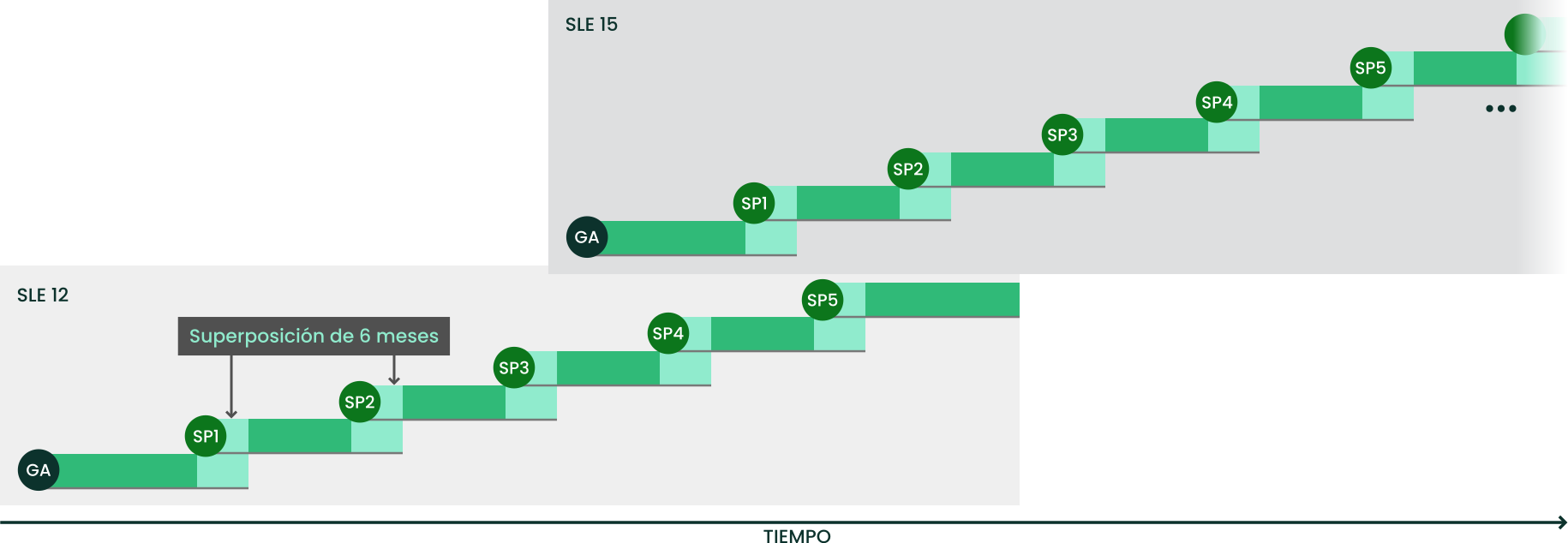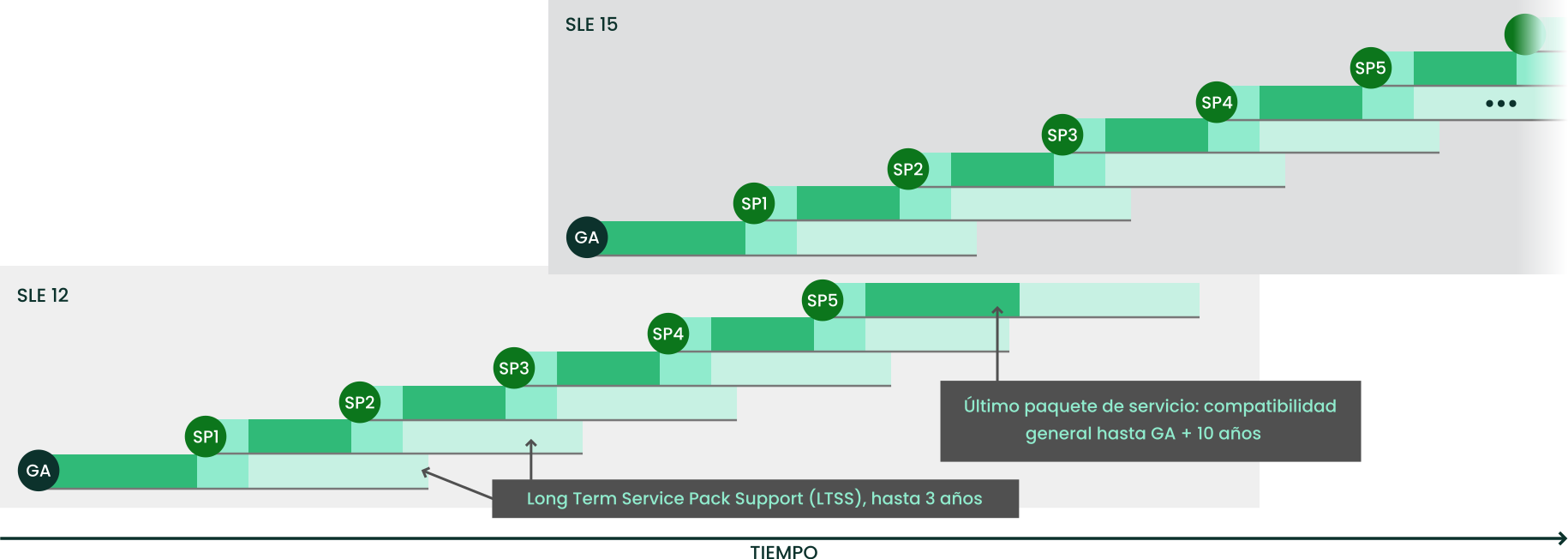Esta guía le ayudará a la hora de realizar las actualizaciones de SUSE Linux Enterprise Server. Si utiliza SUSE Linux Enterprise Server como sistema base para otros productos o extensiones de SLE, para obtener información de actualización específica de ese producto o extensión, consulte su documentación.
- Prólogo
- 1 Ciclo de vida y asistencia
- 1.1 Terminología
- 1.2 Ciclo de vida del producto
- 1.3 Dependencias y ciclos de vida de los módulos
- 1.4 Generación de informes periódicos sobre el ciclo de vida
- 1.5 Niveles de asistencia
- 1.6 Registro y anulación de registro de equipos con SUSEConnect
- 1.7 Habilitación de la compatibilidad con LTSS
- 1.8 Identificación de la versión de SLE
- 2 Vías y métodos de actualización
- 3 Preparación de la actualización
- 3.1 Comprobación de que el sistema está actualizado
- 3.2 Lectura de las notas de la versión
- 3.3 Creación de una copia de seguridad
- 3.4 Comprobación del espacio disponible en disco
- 3.5 Lista de los paquetes y repositorios instalados
- 3.6 Inhabilitación de la extensión LTSS
- 3.7 Migración de la base de datos PostgreSQL
- 3.8 Migración de la base de datos MySQL o MariaDB
- 3.9 Creación de certificados de servidor no MD5 para aplicaciones de Java
- 3.10 Apagado de máquinas virtuales de invitado
- 3.11 Ajuste de la configuración del cliente SMT
- 3.12 Cambios en los perfiles de AutoYaST de SLE 12 a 15
- 3.13 Actualización de un servidor de la Herramienta de gestión de suscripciones (SMT)
- 3.14 Inhabilitación temporal de la compatibilidad multiversión del núcleo
- 3.15 Ajuste del parámetro de arranque
resume - 3.16 Actualización en IBM Z
- 3.17 IBM POWER: inicio de un X Server
- 4 Actualización sin conexión
- 4.1 Descripción conceptual
- 4.2 Inicio de la actualización desde un medio de instalación
- 4.3 Inicio de la actualización desde un origen de red
- 4.4 Actualización de SUSE Linux Enterprise
- 4.5 Actualización con AutoYaST
- 4.6 Actualización con SUSE Manager
- 4.7 Actualización del estado de registro después de la reversión
- 4.8 Registro del sistema
- 5 Actualización con conexión
- 5.1 Descripción conceptual
- 5.2 Flujo de trabajo de migración del paquete de servicio
- 5.3 Cancelación de la migración del paquete de servicio
- 5.4 Actualización con la herramienta de migración en línea (YaST)
- 5.5 Actualización con Zypper
- 5.6 Actualización con Zypper simple
- 5.7 Reversión de un paquete de servicio
- 5.8 Actualización con SUSE Manager
- 5.9 Actualización de openSUSE Leap a SUSE Linux Enterprise Server
- 6 Finalización de la actualización
- 7 Backports de código fuente
- A GNU licenses
Copyright © 2006–2025 SUSE LLC y colaboradores. Reservados todos los derechos.
Está permitido copiar, distribuir y modificar este documento según los términos de la licencia de documentación gratuita GNU, versión 1.2 o (según su criterio) versión 1.3. Este aviso de copyright y licencia deberán permanecer inalterados. En la sección titulada “GNU Free Documentation License” (Licencia de documentación gratuita GNU) se incluye una copia de la versión 1.2 de la licencia.
Para obtener información sobre las marcas comerciales de SUSE, consulte https://www.suse.com/company/legal/. Todas las marcas comerciales de otros fabricantes son propiedad de sus propietarios respectivos. Los símbolos de marcas comerciales (®, ™, etc.) indican marcas comerciales de SUSE y sus filiales. Los asteriscos (*) indican marcas comerciales de otros fabricantes.
Toda la información recogida en esta publicación se ha compilado prestando toda la atención posible al más mínimo detalle. Sin embargo, esto no garantiza una precisión total. Ni SUSE LLC, ni sus filiales, ni los autores o traductores serán responsables de los posibles errores o las consecuencias que de ellos pudieran derivarse.
Prólogo #
1 Documentación disponible #
- Documentación en línea
Nuestra documentación está disponible en línea en https://documentation.suse.com. Puede ver o descargar la documentación en varios formatos.
Nota: últimas actualizacionesLas últimas actualizaciones suelen estar disponibles en la versión en inglés de esta documentación.
- Base de conocimientos de SUSE
Si tiene algún problema, consulte los documentos de información técnica (TID) que están disponibles en línea en https://www.suse.com/support/kb/. Busque en la Base de conocimientos de SUSE soluciones conocidas basadas en las necesidades del cliente.
- Notas de la versión
Para ver las notas de la versión, consulte https://www.suse.com/releasenotes/.
- En su sistema
Para su uso sin conexión, las notas de la versión también están disponibles en
/usr/share/doc/release-notesen el sistema. La documentación de los paquetes individuales está disponible en/usr/share/doc/packages.Muchos comandos también se describen en sus páginas de manual. Para verlas, ejecute
manseguido de un nombre de comando específico. Si el comandomanno está instalado en el sistema, instálelo consudo zypper install man.
2 Mejora de la documentación #
Agradecemos sus comentarios y sus aportaciones a esta documentación, Tiene a su disposición los siguientes canales para hacérnoslos llegar:
- Peticiones de servicio y asistencia técnica
Para obtener más información sobre los servicios y las opciones de asistencia técnica disponibles para el producto, consulte https://www.suse.com/support/.
Para abrir una petición de servicio, necesita una suscripción de SUSE registrada en el Centro de servicios al cliente de SUSE. Diríjase a https://scc.suse.com/support/requests, entre a la sesión y haga clic en (Crear nueva).
- Informes de errores
Puede informar sobre errores de la documentación en https://bugzilla.suse.com/.
Para simplificar este proceso, haga clic en el icono (Informar de un problema) situado junto a un título en la versión HTML de este documento. De esta forma, se preseleccionan el producto y la categoría correctos en Bugzilla y se añade un enlace a la sección actual. Así, podrá empezar a escribir directamente el informe.
Se requiere una cuenta de Bugzilla.
- Contribuciones
Para contribuir a esta documentación, haga clic en el icono (Editar documento de origen) situado junto a un titular de la versión HTML de este documento. Esta acción le lleva al código fuente de GitHub, donde puede abrir una petición de extracción.
Se requiere una cuenta de GitHub.
Nota: (Editar documento de origen) solo está disponible en inglésLos iconos (Editar documento de origen) solo están disponibles en la versión en inglés de cada documento. Para todos los demás idiomas, utilice los iconos (Informar de un problema).
Para obtener más información sobre el entorno utilizado en esta documentación, consulte el archivo README (Léame) del repositorio.
- Correo
También puede informar sobre errores y enviar comentarios sobre la documentación a <doc-team@suse.com>. Incluya el título del documento, la versión del producto y la fecha de publicación del documento. Incluya también el número de sección y título correspondientes (o incluya la URL) y proporcione una descripción concisa del problema.
3 Convenciones de la documentación #
En este documento se utilizan los siguientes avisos y convenciones tipográficas:
/etc/passwd: nombres de directorios y de archivosPLACEHOLDER: sustituya PLACEHOLDER por el valor real
PATH: una variable de entornols,--help: comandos, opciones y parámetros.user: el nombre de un usuario o un grupo.package_name: el nombre de un paquete de software.
Alt, Alt–F1: tecla o combinación de teclas que pulsar. Las teclas se muestran en mayúsculas como en un teclado.
, › : elementos de menú, botones.
AMD/Intel Este párrafo solo es relevante para las arquitecturas AMD64/Intel 64. Las flechas marcan el principio y el final del bloque de texto.
IBM Z, POWER este párrafo solo es relevante para las arquitecturas
IBM ZyPOWER. Las flechas marcan el principio y el final del bloque de texto.Chapter 1, “Example chapter”: referencia cruzada a otro capítulo de esta guía.
Comandos que se deben ejecutar con privilegios de usuario
root. También es posible añadir estos comandos como prefijos con el comandosudopara que un usuario sin privilegios los pueda ejecutar:#command>sudocommandComandos que pueden ejecutar los usuarios sin privilegios:
>commandLos comandos se pueden dividir en dos o más líneas mediante una barra invertida (
\) al final de una línea. La barra invertida informa a la shell de que la invocación del comando continuará después del final de la línea:>echoa b \ c dUn bloque de código que muestra tanto el comando (precedido por un indicador) como la salida respectiva devuelta por la shell:
>commandoutputNotificaciones
Aviso: aviso de advertenciaInformación vital que debe tener en cuenta antes de continuar. Advierte acerca de problemas de seguridad, pérdida de datos potenciales, daños del hardware o peligros físicos.
Importante: aviso importanteInformación importante que debe tener en cuenta antes de continuar.
Nota: aviso de notaInformación adicional, por ejemplo sobre las diferencias en las versiones de software.
Sugerencia: aviso de sugerenciaInformación útil, como una directriz o un consejo práctico.
Avisos compactos
Información adicional, por ejemplo sobre las diferencias en las versiones de software.
Información útil, como una directriz o un consejo práctico.
4 Asistencia #
A continuación, encontrará la declaración de asistencia técnica de SUSE Linux Enterprise Server y la información general sobre avances tecnológicos. Para obtener más información sobre el ciclo de vida del producto, consulte https://www.suse.com/lifecycle.
Si tiene derecho a recibir asistencia técnica, encontrará detalles sobre cómo recopilar información para un ticket de asistencia en https://documentation.suse.com/sles-15/html/SLES-all/cha-adm-support.html.
4.1 Declaración de asistencia para SUSE Linux Enterprise Server #
Para recibir asistencia técnica, necesita disponer de una suscripción adecuada de SUSE. Para ver las ofertas de asistencia técnica específicas que tiene a su disposición, diríjase a https://www.suse.com/support/ y seleccione su producto.
Los niveles de asistencia se definen así:
- L1
Determinación de problemas; lo que significa que se ofrece asistencia técnica diseñada para proporcionar información de compatibilidad, asistencia sobre el uso, mantenimiento continuo, recopilación de información y resolución de problemas básicos con la documentación disponible.
- L2
Aislamiento de problemas; lo que significa que se ofrece asistencia técnica diseñada para analizar datos, reproducir los problemas del cliente, aislar el área del problema y proporcionar una resolución a los problemas que no se pueden resolver en el nivel 1 (L1) ni preparar para el nivel 3 (L3).
- L3
Resolución de problemas; lo que significa que se ofrece asistencia técnica diseñada para resolver los problemas mediante ingeniería y resolver los defectos que se han identificado en la asistencia de nivel 2 (L2).
En el caso de los clientes y socios con contrato, SUSE Linux Enterprise Server se suministra con asistencia L3 para todos los paquetes, excepto en los siguientes casos:
Tecnología en fase preliminar.
Sonido, gráficos, fuentes y material gráfico.
Paquetes que precisan de un contrato de clientes adicional.
Algunos paquetes incluidos como parte del módulo de extensión de estación de trabajo solo admiten asistencia L2.
Los paquetes con nombres que terminan en -devel (que contienen archivos de encabezado y recursos similares para desarrolladores) solo incluyen asistencia si van acompañados de sus paquetes principales.
SUSE solo admite el uso de paquetes originales. Es decir, paquetes que no hayan sido modificados ni recompilados.
4.2 Tecnología en fase preliminar #
Se considera como "tecnología en fase preliminar" cualquier paquete, pila o función proporcionada por SUSE para ofrecer un adelanto de las próximas innovaciones. Estos elementos se incluyen para ofrecer la oportunidad de probar nuevas tecnologías en su entorno. Le agradeceremos mucho sus comentarios. Si se dispone a probar una tecnología en fase preliminar, póngase en contacto con su representante de SUSE e infórmele de su experiencia y sus casos de uso. Sus comentarios nos resultarán útiles para desarrollar el producto.
Las tecnologías en fase preliminar tienen las limitaciones siguientes:
Están aún en proceso de desarrollo y, por tanto, sus funciones pueden estar incompletas, ser inestables o no ser adecuadas de alguna otra forma para su uso en producción.
No se ofrece asistencia técnica para ellas.
Es posible que solo estén disponibles para arquitecturas de hardware específicas.
Sus detalles y funciones están sujetos a cambios. Como resultado, quizás no sea posible actualizar estas tecnologías en las versiones posteriores o que sea necesario realizar una instalación nueva.
SUSE puede descubrir que una tecnología en fase preliminar no cumple las necesidades del cliente o del mercado, o que no cumple con los estándares empresariales. Las tecnologías en fase preliminar se pueden eliminar de un producto en cualquier momento. SUSE no se compromete a facilitar una versión con asistencia técnica de dichas tecnologías en el futuro.
Para ver una descripción general de las tecnologías en fase preliminar incluidas con el producto, consulte la notas de la versión en https://www.suse.com/releasenotes.
1 Ciclo de vida y asistencia #
En este capítulo se proporciona información básica sobre la terminología, los ciclos de vida del producto de SUSE y los lanzamientos de paquetes de servicio, así como sobre las directivas de actualización recomendadas.
1.1 Terminología #
En esta sección se utilizan varios términos especializados. Para comprender la información, lea las siguientes definiciones:
- Backport
El proceso de backport significa adaptar cambios específicos de una versión reciente del software y aplicarlos a una versión anterior. El caso más habitual es reparar problemas de seguridad en componentes de software con cierta antigüedad. Normalmente, forma parte de un modelo de mantenimiento que consiste en ofrecer mejoras o (con menor frecuencia) nuevas funciones.
- RPM delta
Un paquete RPM delta está compuesto únicamente por los archivos binarios que no tienen en común dos versiones definidas de un mismo paquete, por lo que presenta el tamaño de descarga más pequeño. Antes de la instalación, el paquete RPM completo se reconstruye en el equipo local.
- Sentido descendente
Una metáfora del modo en que se desarrolla el software en el mundo del código abierto (consulte también "sentido ascendente"). El término "sentido descendente" hace referencia a personas u organizaciones como SUSE que integran el código fuente de "sentido ascendente" con otros productos de software para crear distribuciones que luego emplean los usuarios finales. Así, el software fluye en "sentido descendente" desde sus desarrolladores hasta los usuarios finales, pasando por los integradores.
- Extensión, Producto adicional
Las extensiones y los productos adicionales de otros fabricantes proporcionan funcionalidad adicional de valor de producto a SUSE Linux Enterprise Server. Los proporcionan SUSE y socios de SUSE, y son registrados e instalados encima del producto base SUSE Linux Enterprise Server.
- LTSS
LTSS es la abreviatura de Long Term Service Pack Support, que está disponible como extensión de SUSE Linux Enterprise Server.
- Versión principal, Versión de disponibilidad general (GA)
La versión principal de SUSE Linux Enterprise (o de cualquier otro producto de software) es una nueva versión que aporta nuevas funciones y herramientas, retira componentes obsoletos e incorpora cambios incompatibles con versiones anteriores. Por ejemplo, las versiones principales son SUSE Linux Enterprise 12 o 15.
- Migración
Actualización a un paquete de servicio o Service Pack (SP) mediante las herramientas de actualización en línea o un medio de instalación para instalar los parches correspondientes. Actualiza todos los paquetes del sistema instalado al estado más reciente.
- Destino de migración
Un producto compatible al que se puede migrar un sistema y que contiene la versión de los productos o extensiones y la URL del repositorio. Los destinos de migración pueden cambiar con el tiempo y dependen de las extensiones instaladas. Es posible seleccionar varios destinos de migración.
- Módulo
Los módulos son partes totalmente compatibles de SUSE Linux Enterprise Server con un ciclo de vida distinto. Tienen un objetivo claramente definido y se proporcionan solo a través del canal en línea. Para poder suscribirse a estos canales, es imprescindible haberse registrado previamente en el Centro de servicios al cliente de SUSE, la herramienta de duplicación de repositorios (RMT) o SUSE Manager.
- Paquete
Un paquete es un archivo comprimido en formato
rpmque contiene todos los archivos de un programa en concreto, incluidos componentes opcionales como configuraciones, ejemplos y documentación.- Parche
Un parche está formado por uno o más paquetes y puede aplicarse mediante paquetes RPM delta. También puede introducir dependencias de paquetes que aún no estén instalados.
- Paquete de servicio (SP)
Un paquete de servicio combina varios parches en un formato fácil de instalar o distribuir. Los paquetes de servicio están numerados y suelen incluir soluciones de seguridad, actualizaciones o mejoras de programas.
- Sentido ascendente
Una metáfora del modo en que se desarrolla el software en el mundo del código abierto (consulte también "sentido descendente"). El término "sentido ascendente" hace referencia al proyecto original o al autor o persona que mantiene un software distribuido como código fuente. Los comentarios, los parches, las mejoras de funciones u otras mejoras fluyen desde los usuarios finales o colaboradores hasta los desarrolladores en "sentido ascendente". Los desarrolladores deciden si las peticiones deben integrarse o rechazarse.
Si los miembros del proyecto deciden integrar una petición, se incluirá en las versiones más recientes del software. Las peticiones aceptadas benefician a todas las partes implicadas.
Si una petición no se acepta, puede deberse a diferentes motivos. Puede que incumpla las directrices del proyecto, que no sea válido, que ya esté integrado o que no sea de interés o se desvíe del plan de ruta del proyecto. Una petición no aceptada dificulta el trabajo de los desarrolladores en sentido ascendente, ya que tienen que sincronizar sus parches con el código en sentido ascendente. Esta práctica suele evitarse, pero a veces es necesario emplearla.
- Actualice
Instalación de una nueva versión menor de un paquete, que suele incluir soluciones de seguridad o de problemas.
- Actualización
Instalación de una nueva versión importante de un paquete o una distribución que incorpora nuevas funciones. Para ver las diferencias entre las opciones de actualización, consulte la Sección 2.3, “Actualización con conexión y sin conexión”.
1.2 Ciclo de vida del producto #
SUSE tiene el siguiente ciclo de vida útil:
SUSE Linux Enterprise Server tiene un ciclo de vida de 13 años: 10 años de asistencia general y 3 años de asistencia extendida.
SUSE Linux Enterprise Desktop tiene un ciclo de vida de 10 años: 7 años de asistencia general y 3 años de asistencia extendida.
Las versiones principales se realizan cada 4 años. Los paquetes de servicio, o Service Packs, se realizan cada 12 o 14 meses.
SUSE presta asistencia a los paquetes de servicio (Service Packs) previos 6 meses tras la nueva versión del nuevo paquete de servicio. En la Figura 1.1, “Versiones principales y paquetes de servicio” se muestran algunos de los aspectos mencionados.
Si necesita más tiempo para diseñar, validar y probar sus planes de actualización, la asistencia de paquetes de servicio a largo plazo (Long Term Service Pack Support, LTSS) puede ampliar la asistencia hasta 12 o 36 meses en incrementos de 12 meses. Esto proporciona un total de 2 a 5 años de asistencia para cualquier paquete de servicio. Para obtener información, consulte la Figura 1.2, “Asistencia de paquetes de servicio a largo plazo”.
Para obtener más información, consulte la https://www.suse.com/products/long-term-service-pack-support/.
Consulte https://www.suse.com/lifecycle para obtener más información acerca del ciclo de vida, la frecuencia de las versiones y el período de asistencia superpuesto.
1.3 Dependencias y ciclos de vida de los módulos #
Para obtener una lista de módulos, sus dependencias y ciclos de vida, consulte Article “Modules and Extensions Quick Start”.
1.4 Generación de informes periódicos sobre el ciclo de vida #
SUSE Linux Enterprise Server puede comprobar periódicamente los cambios en el estado de compatibilidad de todos los productos instalados y enviar el informe por correo electrónico en caso de que haya cambios. Para generar el informe, instale zypper-lifecycle-plugin con zypper in zypper-lifecycle-plugin.
Habilite la generación de informes en el sistema con systemctl:
>sudosystemctlenable lifecycle-report.timer
El destinatario y el asunto del correo electrónico del informe, así como la frecuencia de generación de informes, se pueden configurar en el archivo /etc/sysconfig/lifecycle-report con cualquier editor de textos. Los ajustes MAIL_TO y MAIL_SUBJ definen el destinatario y el asunto del correo, mientras que DAYS establece la periodicidad con la que se genera el informe.
El informe muestra los cambios de estado de compatibilidad después de que se produzcan, pero no por adelantado. Si el cambio se produce justo después de la generación del último informe, pueden transcurrir hasta 14 días hasta que se le notifique el cambio. Téngalo en cuenta al definir la opción DAYS. Cambie las entradas de configuración siguientes según sus necesidades:
MAIL_TO='root@localhost' MAIL_SUBJ='Lifecycle report' DAYS=14
El informe más reciente está disponible en el archivo /var/lib/lifecycle/report. El archivo contiene dos secciones. En la primera se informa sobre el fin de la asistencia de los productos usados. En la secunda sección se muestran paquetes con sus fechas de finalización de la asistencia y la disponibilidad de actualizaciones.
1.5 Niveles de asistencia #
El intervalo de los niveles de asistencia extendidos empieza el décimo año y termina el decimotercero. Implica un diagnóstico continuado de nivel de ingeniería L3 y reacciones para solucionar errores críticos. Con estos niveles de asistencia, recibirá actualizaciones para vulnerabilidades de seguridad raíz fácilmente explotables en el núcleo y sobre otras vulnerabilidades raíz que se pueden ejecutar directamente sin la interacción del usuario. Además, son compatibles con las cargas de trabajo existentes, las pilas de software y el hardware con listas limitadas de exclusión de paquetes. Consulte una descripción general en la Tabla 1.1, “Actualizaciones de seguridad y correcciones de errores”.
|
Asistencia general para el paquete de servicio o Service Pack (SP) más reciente |
Asistencia general para SP previos, con LTSS |
Asistencia técnica ampliada con LTSS | |||
|---|---|---|---|---|---|
|
Función |
Años 1 - 5 |
Años 6 - 7 |
Años 8 - 10 |
Años 4 - 10 |
Años 10 - 13 |
|
Servicio técnico |
Sí |
Sí |
Sí |
Sí |
Sí |
|
Acceso a parches y soluciones |
Sí |
Sí |
Sí |
Sí |
Sí |
|
Acceso a documentación y base de conocimientos |
Sí |
Sí |
Sí |
Sí |
Sí |
|
Pilas existentes y cargas de trabajo admitidas |
Sí |
Sí |
Sí |
Sí |
Sí |
|
Nuevas ampliaciones admitidas |
Sí |
Sí |
Limitado (se basa en peticiones de socios y clientes) |
Limitado (se basa en peticiones de socios y clientes) |
No |
|
Solicitudes de mejora |
Sí |
Limitado (se basa en peticiones de socios y clientes) |
Limitado (se basa en peticiones de socios y clientes) |
No |
No |
|
Habilitación y optimización de hardware |
Sí |
Limitado (se basa en peticiones de socios y clientes) |
Limitado (se basa en peticiones de socios y clientes) |
No |
No |
|
Actualizaciones de controladores a través de SUSE SolidDriver Program (anteriormente PLDP) |
Sí |
Sí |
Limitado (se basa en peticiones de socios y clientes) |
Limitado (se basa en peticiones de socios y clientes) |
No |
|
Backport de soluciones del reciente SP |
Sí |
Sí |
Limitado (se basa en peticiones de socios y clientes) |
N/D |
N/D |
|
Actualizaciones de seguridad1 |
Todas |
Todas |
Todas |
Solo crítico |
Solo crítico |
|
Resolución de averías |
Sí |
Sí |
Limitado (solo averías con nivel de gravedad 1 y 2) |
Limitado (solo averías con nivel de gravedad 1 y 2) |
Limitado (solo averías con nivel de gravedad 1 y 2) |
1 Para obtener más información sobre la directiva de actualización de SUSE Linux Enterprise, consulte knowledgebase article .
1.6 Registro y anulación de registro de equipos con SUSEConnect #
Durante el registro, el sistema recibe repositorios del Centro de servicios al cliente de SUSE (consulte https://scc.suse.com/) o de un proxy de registro local como SMT. Los nombres de repositorios corresponden a URI específicos del centro del cliente. Para ver todos los repositorios disponibles del sistema, utilice zypper tal como se describe a continuación:
#zypperrepos -u
Esto proporciona una lista de todos los repositorios disponibles en el sistema. Cada repositorio se indica según su alias, su nombre y si está habilitado y se actualizará. La opción -u también proporciona el URI desde donde se origina.
Para registrar el equipo, ejecute SUSEConnect, por ejemplo:
#SUSEConnect-r REGCODE
Para anular el registro del equipo, también puede usar SUSEConnect:
#SUSEConnect--de-register
Para comprobar los productos instalados localmente y su estado, utilice el comando siguiente:
#SUSEConnect-s
1.7 Habilitación de la compatibilidad con LTSS #
La asistencia de paquetes de servicio a largo plazo (Long Term Service Pack Support, LTSS por sus siglas en inglés) amplía la vida útil de SUSE Linux Enterprise Server. Está disponible como extensión. Para obtener más información acerca de LTSS, consulte https://www.suse.com/products/long-term-service-pack-support/
Para habilitar la extensión LTSS, realice los siguientes pasos:
Asegúrese de que su sistema esté registrado con una suscripción que admita LTSS. Si el sistema aún no está registrado, ejecute:
>sudoSUSEConnect -r REGISTRATION_CODE -e EMAIL_ADDRESSAsegúrese de que la extensión LTSS está disponible para su sistema:
>sudoSUSEConnect --list-extensions | grep LTSSSUSE Linux Enterprise Server LTSS 15 SP6 x86_64 Activate with: SUSEConnect -p SLES-LTSS/15.6/x86_64 -r ADDITIONAL REGCODEActive el módulo como se indica:
>sudoSUSEConnect -p SLES-LTSS/15.6/x86_64 -r REGISTRATION_CODE
1.8 Identificación de la versión de SLE #
Si necesita identificar la versión de una instalación de SLE, compruebe el contenido del archivo /etc/os-release.
Puede utilizar zypper para obtener una salida XML que pueda leer su equipo:
>zypper --no-remote --no-refresh --xmlout --non-interactive products -i<?xml version='1.0'?> <stream> <product-list> <product name="SLES" version="15" release="0" epoch="0" arch="x86_64" vendor="SUSE" summary="SUSE Linux Enterprise Server 15" repo="@System" productline="sles" registerrelease="" shortname="SLES15" flavor="" isbase="true" installed="true"><endoflife time_t="0" text="0"/><registerflavor/><description>SUSE Linux Enterprise offers [...]</description></product> </product-list> </stream>
2 Vías y métodos de actualización #
SUSE® Linux Enterprise (SLE) permite actualizar un sistema existente a una versión o paquete de servicio posterior. No es preciso realizar una nueva instalación. Los datos que ya existan, como los directorios personales y la configuración del sistema, permanecen intactos. La actualización se puede realizar desde una unidad local de CD o DVD o desde un origen de instalación de red.
En este capítulo se explica cómo actualizar manualmente el sistema SUSE Linux Enterprise, ya sea mediante un DVD, la red, un proceso automatizado o SUSE Manager.
2.1 Actualización frente a instalación nueva #
SUSE admite la actualización entre dos versiones principales de SUSE Linux Enterprise Server. Determinar si es mejor actualizar o realizar una instalación nueva depende de la situación específica. Aunque las actualizaciones implican menos trabajo, las nuevas instalaciones garantizan que se beneficiará de todas las nuevas funciones de una versión, como los cambios en la distribución del disco, las funciones específicas del sistema de archivos y otras mejoras. Por lo tanto, para obtener el máximo rendimiento del sistema, SUSE recomienda nuevas instalaciones en la mayoría de los casos.
En ambos casos, tanto la actualización como la instalación nueva, los clientes deben comprobar si los ajustes del sistema y los valores por defecto siguen siendo válidos para sus requisitos.
Para las actualizaciones de un paquete de servicio de una versión específica a otro del mismo flujo codificado, SUSE recomienda hacerlo in situ y no realizar una instalación nueva. Sin embargo, puede haber razones y situaciones en las que un cliente tenga que realizar una instalación nueva. Solo el cliente puede decidir cuál es la forma de instalación más adecuada.
2.2 Vías de actualización y migración a SLES 15 SP6 admitidas #
Antes de realizar cualquier migración, consulte el Capítulo 3, Preparación de la actualización.
Las actualizaciones de arquitecturas cruzadas, como actualizar de una versión 32 bits de SUSE Linux Enterprise Server a la versión 64 bits, o actualizar de big-endian a little-endian, no se admiten.
Específicamente, SLE 11 en POWER (big endian) a SLE 15 SP6 en POWER (nuevo: little endian) no se admiten.
Además, como SUSE Linux Enterprise 15 es solo de 64 bits, las actualizaciones de cualquier sistema de 32 bits de SUSE Linux Enterprise 11 a SUSE Linux Enterprise 15 no se admiten.
Para realizar una actualización entre arquitecturas, deberá realizar una instalación nueva.
La vía de actualización más sencilla es instalar consecutivamente todos los paquetes de servicio. Para la línea de productos SUSE Linux Enterprise 15 (GA y los paquetes de servicio posteriores), también se admite la omisión de hasta dos paquetes de servicio durante la actualización. Por ejemplo, se admite la actualización de SLE 15 SP3 a 15 SP6 (siempre que se admita SLE 15 SP3).
Las vías de actualización descritas aquí solo se aplican a SUSE Linux Enterprise como sistema operativo de un equipo, no a todas las aplicaciones que ejecuta. Si tiene cargas de trabajo como las bases de datos PostgreSQL o MariaDB, es posible que se requieran actualizaciones intermedias del sistema operativo para actualizar las aplicaciones.
Antes de actualizar el sistema operativo, consulte las Release Notes para obtener información sobre las versiones de la base de datos. Si se envía una nueva versión principal, consulte el Capítulo 3, Preparación de la actualización para obtener instrucciones de actualización.
- Actualización desde SUSE Linux Enterprise Server 11
No se admite la actualización de SLES 11 directamente. Necesita al menos SLES 11 SP4 y solo puede actualizar a SLES 15 SP3 antes de poder continuar a SLES 15 SP6.
Si no es posible realizar una instalación nueva, actualice primero el paquete de servicio de SLES 11 instalado a SLES 11 SP4. Esta actualización se describe en SLES 11 SP4 Deployment Guide. A continuación, realice una actualización sin conexión a SLES 15 SP3. Esta actualización se describe en SLES 15 SP3 Deployment Guide. Después, siga las instrucciones de esta guía para actualizar a SLES 15 SP6.
- Actualización desde SUSE Linux Enterprise Server 12 GA/SP1/SP2/SP3/SP4
No se admite la actualización directa desde SLES 12 SP4 o paquetes de servicios anteriores. Debe tener instalado al menos SLES 12 SP5 para poder continuar a SLES 15 SP6.
Si no es posible realizar una instalación nueva, actualice primero el paquete de servicio de SLES 12 instalado a SLES 12 SP5. Esta actualización se describe en SLES 12 SP5 Deployment Guide
- Actualización desde SUSE Linux Enterprise Server 12 SP5
La actualización desde SLES 12 SP5 solo se admite a través de una actualización sin conexión. Consulte el Capítulo 4, Actualización sin conexión para obtener más detalles.
- Actualización desde SUSE Linux Enterprise Server 15 GA/SP1/SP2 /SP3/SP4
Ya no se admite la actualización desde SLES 15 GA, SP1, SP2, SP3 o SP4 directamente. Debe tener instalado al menos SLES 15 SP5 para poder continuar a SLES 15 SP6.
- Actualización desde SUSE Linux Enterprise Server 15 SP1/SP2 con LTSS o ESPOS
No se admite la actualización desde SLES 15 SP1 o SP2 con LTSS o ESPOS directamente. Debe tener instalado al menos SLES 15 SP3 LTSS o ESPOS para poder continuar a SLES 15 SP6.
En primer lugar, actualice el paquete de servicio de SLES 15 instalado a SLES 15 SP3. Esta actualización se describe en la SLES 15 SP3 Upgrade Guide. Después, siga las instrucciones de esta guía para actualizar a SLES 15 SP6.
- Actualización desde SUSE Linux Enterprise Server 15 SP3/SP4 con LTSS o ESPOS
La actualización desde SLES 15 SP3 o SP4 con LTSS o ESPOS se admite tanto en línea como sin conexión. Consulte el Sección 2.3, “Actualización con conexión y sin conexión” para obtener más detalles.
- Actualización desde SUSE Linux Enterprise Server 15 SP5
La actualización desde SLES 15 SP5 se admite tanto en línea como sin conexión. Consulte la Sección 2.3, “Actualización con conexión y sin conexión” para obtener más detalles.
- Actualización de invitados de nube pública de SUSE Linux Enterprise
Para obtener instrucciones sobre cómo actualizar los invitados de SLE en nubes públicas, consulte Using the SUSE Distribution Migration System (Uso del sistema de migración de la distribución de SUSE).
- Actualización desde openSUSE Leap 15.0/15.1/15.2/15.3 /15.4
Ya no se admite la actualización desde openSUSE Leap 15.0, 15.1, 15.2, 15.3 o 15.4 directamente. Debe tener instalado al menos openSUSE Leap 15.5 para poder continuar a SLES 15 SP6.
- Actualización desde openSUSE Leap 15.5/15.6
Se admite la actualización desde openSUSE Leap 15.5 o 15.6. Consulte la Sección 5.9, “Actualización de openSUSE Leap a SUSE Linux Enterprise Server”. Solo se admite la instalación del servidor de Leap para una actualización.
Para algunos productos, SUSE ofrece Extended Service Pack Overlap Support (ESPOS) en las mismas condiciones que LTSS. Para obtener más información sobre ESPOS, consulte la documentación del producto SUSE Linux Enterprise correspondiente y la página Web Product Lifecycle Support Policies.
2.3 Actualización con conexión y sin conexión #
SUSE admite los siguientes métodos de actualización y migración. Para obtener más información acerca de la terminología, consulte la Sección 1.1, “Terminología”. Los métodos son los siguientes:
- Con conexión
Actualizaciones que se ejecutan desde el sistema operativo en ejecución (sistemas con un estado activo y en ejecución). Ejemplos: actualización en línea con Zypper o YaST, con conexión a través del Centro de servicios al cliente de SUSE o la herramienta de duplicación de repositorios (RMT), directiva Salt a través de SUSE Manager.
Para obtener información, consulte el Capítulo 5, Actualización con conexión.
Al migrar de un paquete de servicio a otro de la misma versión principal, se recomienda seguir la Sección 5.4, “Actualización con la herramienta de migración en línea (YaST)” o la Sección 5.5, “Actualización con Zypper”.
- Sin conexión
La actualización sin conexión implica que no se está ejecutando el sistema operativo que se va a actualizar (sistema con estado apagado). En su lugar, se arranca el instalador del sistema operativo de destino (por ejemplo, desde el medio de instalación, a través de la red o mediante el cargador de arranque local) y se lleva a cabo la actualización.
Para obtener información, consulte el Capítulo 4, Actualización sin conexión.
Si el equipo se gestiona mediante SUSE Manager, actualícelo tal y como se describe en la documentación de SUSE Manager. El procedimiento de Client Migration se describe en el SUSE Manager Upgrade Guide, disponible en https://documentation.suse.com/suma/.
3 Preparación de la actualización #
Antes de iniciar el procedimiento de actualización, asegúrese de que el sistema está debidamente preparado. Entre otros aspectos, los preparativos requieren realizar una copia de seguridad de los datos y comprobar las notas de la versión. El siguiente capítulo le guiará a través de estos pasos.
3.1 Comprobación de que el sistema está actualizado #
Solo se admite la actualización del sistema desde el parche más reciente. Asegúrese de que estén instaladas las últimas actualizaciones del sistema, ya sea ejecutando zypper
patch o iniciando el módulo de YaST.
A mediados de 2023, la familia de productos SUSE Linux Enterprise 15 pasó de una clave de firma RSA de 2048 bits a una nueva clave RSA de 4096 bits. Este cambio cubre los paquetes RPM, los repositorios de paquetes y las firmas ISO. Los repositorios antiguos que ya no se actualizan y los RPM publicados hasta la fecha del cambio permanecerán firmados con la clave antigua de 2048 bits.
Si actualiza el sistema, la nueva clave se importa automáticamente en el anillo de claves RPM desde el paquete suse-build-key en SLE 15 SP4 y SP5, así como en las versiones LTSS de SLE 15 SP1, SP2 y SP3.
Si la clave aún no se ha importado, puede hacerlo manualmente con:
>sudorpm --import /usr/lib/rpm/gnupg/keys/gpg-pubkey-3fa1d6ce-63c9481c.asc
Si está ejecutando una versión anterior de SLE o no ha importado la clave nueva, se le pedirá que confíe en ella durante la actualización. Asegúrese de que la huella digital coincide:
pub rsa4096/0xF74F09BC3FA1D6CE 2023-01-19 [SC] [expires: 2027-01-18] Key fingerprint = 7F00 9157 B127 B994 D5CF BE76 F74F 09BC 3FA1 D6CE uid SUSE Package Signing Key <build@suse.de>
Además, se importó una clave RSA de reserva de 4096 bits para fines de recuperación tras fallos:
pub rsa4096/0xA1BFC02BD588DC46 2023-01-19 [SC] [expires: 2033-01-16] Key fingerprint = B56E 5601 41D8 F654 2DFF 3BF9 A1BF C02B D588 DC46 uid SUSE Package Signing Key (reserve key) <build@suse.de>
Esta clave se puede importar manualmente mediante:
>sudorpm --import /usr/lib/rpm/gnupg/keys/gpg-pubkey-d588dc46-63c939db.asc
Ambas claves también se pueden encontrar en los medios de instalación y en el sitio Web de SUSE en https://www.suse.com/support/security/keys/.
3.2 Lectura de las notas de la versión #
Encontrará una lista de todos los cambios, las funciones nuevas y los problemas conocidos en las release notes. Las notas de la versión también se encuentran en el medio de instalación, en el directorio docu.
Normalmente, las notas solo contienen los cambios entre dos versiones consecutivas. Si va a omitir uno o varios paquetes de servicio, compruebe también las notas de la versión de esos paquetes.
Consulte las notas de la versión para comprobar si se aplica lo siguiente:
Si el hardware necesita consideraciones especiales
Si los paquetes de software usados han cambiado de forma significativa
Si la instalación requiere precauciones especiales
3.3 Creación de una copia de seguridad #
Antes de actualizar, realice una copia de seguridad de los datos copiando los archivos de configuración existentes en un medio independiente (como un dispositivo de cinta, un disco duro extraíble, etc). Esta recomendación se aplica fundamentalmente a los archivos almacenados en /etc y en algunos directorios y archivos de /var y /opt. También puede ser conveniente escribir los datos de usuario en /home (los directorios HOME) en un medio de copia de seguridad.
Haga una copia de seguridad de todos los datos como usuario root. Solo los usuarios root disponen de permiso suficiente para todos los archivos locales.
Si ha seleccionado como modo de instalación en YaST, puede optar por realizar una copia de seguridad (del sistema) en un momento posterior. Puede optar por incluir todos los archivos modificados y los archivos del directorio /etc/sysconfig. Sin embargo, no se trata de una copia de seguridad completa, ya que faltarían otros directorios importantes mencionados anteriormente. Busque la copia de seguridad en el directorio /var/adm/backup.
3.4 Comprobación del espacio disponible en disco #
El software tiende a crecer de una versión a la siguiente. Por lo tanto, antes de actualizar debe saber de cuánto espacio dispone en la partición. Si sospecha que se está quedando sin espacio en disco, realice una copia de seguridad de los datos antes de aumentar el espacio disponible, por ejemplo al cambiar de tamaño las particiones. No existe ninguna regla general sobre cuánto espacio debe tener cada partición. Los requisitos de espacio dependen de cada perfil de particiones concreto y del software que se seleccione.
Durante el procedimiento de actualización, YaST comprueba cuánto espacio libre hay disponible en el disco y muestra una advertencia al usuario si la instalación puede superar esa cantidad. En ese caso, llevar a cabo la actualización puede producir que el sistema no puede usarse. Únicamente si sabe exactamente lo que está haciendo (por haberlo probado con antelación), puede omitir la advertencia y continuar la actualización.
3.4.1 Comprobación de espacio en disco en sistemas de archivos que no sean Btrfs #
Utilice el comando df para mostrar el espacio disponible en disco. Por ejemplo, en Ejemplo 3.1, “Lista con df -h”, la partición raíz es /dev/sda3 (montada como /).
df -h #Filesystem Size Used Avail Use% Mounted on
/dev/sda3 74G 22G 53G 29% /
tmpfs 506M 0 506M 0% /dev/shm
/dev/sda5 116G 5.8G 111G 5% /home
/dev/sda1 44G 4G 40G 9% /data3.4.2 Comprobación de espacio en disco en sistemas de archivos raíz Btrfs #
En un sistema de archivos Btrfs, el resultado de df puede inducir a error, ya que, además del espacio que asignan los datos en bruto, el sistema también asigna y utiliza espacio para los metadatos
Por lo tanto, un sistema de archivos Btrfs podría informar de que no queda espacio aunque parezca que aún hay mucho disponible. En tal caso, se utiliza todo el espacio asignado para los metadatos. Para obtener información detallada sobre cómo comprobar el espacio utilizado y disponible en un sistema de archivos Btrfs, consulte Book “Storage Administration Guide”, Chapter 1 “Overview of file systems in Linux”, Section 1.2.2.3 “Checking for free space”. Para obtener más información, consulte la página man 8
btrfs-filesystem y https://btrfs.wiki.kernel.org/index.php/FAQ.
Si usa Btrfs como sistema de archivos raíz en su equipo, asegúrese de que hay suficiente espacio libre. Compruebe el espacio disponible en todas las particiones montadas. En el peor de los casos, una actualización necesitará tanto espacio en disco como el que ocupa el sistema de archivos raíz actual (sin /.snapshot) para realizar una instantánea nueva.
Se ha comprobado que las recomendaciones siguientes funcionan:
Para todos los sistemas de archivos, incluido Btrfs, se necesita espacio libre suficiente en el disco para descargar e instalar RPM de gran tamaño. El espacio de los RPM antiguos solo se libera después de que se instalen los RPM nuevos.
En el caso de los Btrfs con instantáneas, se necesita como mínimo el mismo espacio libre que el que ocupa la instalación actual. Se recomienda disponer del doble de espacio libre que el que ocupa la instalación actual.
Si no tiene espacio libre suficiente, puede intentar suprimir instantáneas antiguas con
snapper:#snapperlist#snapperdelete NUMBERSin embargo, esto podría no ser de ayuda en todos los casos. Antes de la migración, la mayoría de las instantáneas ocupan poco espacio.
3.5 Lista de los paquetes y repositorios instalados #
Resulta útil guardar una lista de paquetes instalados, por ejemplo, al realizar una instalación nueva de una versión principal nueva de SLE o al revertir a una versión anterior.
Tenga en cuenta que no todos los paquetes instalados ni los repositorios utilizados están disponibles en las versiones más recientes de SUSE Linux Enterprise. Puede que algunos hayan cambiado de nombre o que se hayan sustituido. También es posible que algunos paquetes sigan estando disponibles por compatibilidad con versiones anteriores o que otros se utilicen por defecto. Por lo tanto, podría ser necesario realizar alguna modificación manual de los archivos. Esto se puede realizar con cualquier editor de textos.
Cree un archivo denominado
repositories.bak.repoque contenga una lista de todos los repositorios utilizados:#zypperlr -e repositories.bakCree también un archivo denominado
installed-software.bakque contenga una lista de todos los paquetes instalados:#rpm-qa --queryformat '%{NAME}\n' > installed-software.bakRealice una copia de seguridad de ambos archivos. Los repositorios y los paquetes instalados se pueden restaurar con los comandos siguientes:
#zypperar repositories.bak.repo#zypperinstall $(cat installed-software.bak)Nota: el número de paquetes aumenta con una actualización a una nueva versión principalUn sistema actualizado a una nueva versión principal (SLE X+1) puede contener más paquetes que el sistema inicial (SLE X). También contendrá más paquetes que una instalación nueva de SLE X+1 con la misma selección de patrón. Algunos de los posibles motivos son los siguientes:
Los paquetes se han dividido para ofrecer una selección más precisa. por ejemplo ,37 paquetes texlive de SLE 11 se dividieron en 3000 paquetes en SLE 15.
Cuando un paquete se divide, se instalan todos los paquetes durante la actualización para conservar la misma funcionalidad que en la versión anterior. Sin embargo, una instalación nueva de SLE X+1 podría no instalar por defecto todos los paquetes.
Los paquetes heredados de SLE X podrían conservarse por razones de compatibilidad.
Las dependencias de paquetes y el ámbito de los patrones pueden haber cambiado.
3.6 Inhabilitación de la extensión LTSS #
Si actualiza un sistema SUSE Linux Enterprise Server con LTSS (asistencia de paquetes de servicio a largo plazo) a una versión que aún recibe asistencia general, la actualización fallará con el error No migration available (No hay ninguna migración disponible). Esto ocurre porque zypper migration intenta migrar todos los repositorios, pero todavía no hay ningún repositorio LTSS para la nueva versión.
Para solucionar este problema, inhabilite la extensión LTSS antes de la actualización.
Compruebe si la extensión LTSS está habilitada:
>sudoSUSEConnect --list-extensions | grep LTSS SUSE Linux Enterprise Server LTSS 12 SP4 x86_64 (Installed) Deactivate with: SUSEConnect -d -p SLES-LTSS/12.4/x86_64Inhabilite la extensión LTSS con el comando resultante de
SUSEConnectanterior:>sudoSUSEConnect -d -p SLES-LTSS/12.4/x86_64 Deregistered SUSE Linux Enterprise Server LTSS 12 SP4 x86_64 To server: https://scc.suse.com/Verifique que el repositorio LTSS ya no está presente con
zypper lr.
3.7 Migración de la base de datos PostgreSQL #
SUSE Linux Enterprise Server 15 SP6 incluye las versiones 14 y 15 de la base de datos PostgreSQL. Aunque la versión 15 es la versión por defecto, la versión 14 aún se proporciona a través del módulo Legacy para las actualizaciones desde versiones anteriores de SUSE Linux Enterprise Server.
Debido al trabajo de migración necesario de la base de datos, no existe un proceso de actualización automático. Por lo tanto, el cambio de una versión a otra se debe realizar manualmente.
El proceso de migración se realiza mediante el comando pg_upgrade, que es un método alternativo al clásico de volcado y recarga. En comparación con el método de “volcado y recarga”, con pg_upgrade la migración tarda menos tiempo.
Los archivos de programa de cada versión de PostgreSQL se almacenan en directorios distintos según dicha versión. Por ejemplo, en /usr/lib/postgresql96/ para la versión 9.6, en /usr/lib/postgresql10/ para la versión 10 y en /usr/lib/postgres13/ para la versión 13. Tenga en cuenta que la directiva de control de versiones de PostgreSQL ha cambiado entre las versiones principales 9.6 y 10. Para obtener información, consulte https://www.postgresql.org/support/versioning/.
Al actualizar desde SLE 11, postgresql94 se desinstalará y no se podrá usar para la migración de la base de datos a una versión superior de PostgreSQL. Por lo tanto, en este caso, asegúrese de migrar la base de datos PostgreSQL antes de actualizar el sistema.
El procedimiento siguiente describe la migración de la base de datos de la versión 12 a la 13. Si se utiliza una versión distinta como inicio o destino, sustituya los números de versión según sea preciso.
Para realizar la migración de la base de datos, siga el siguiente procedimiento:
Asegúrese de que se cumplen las siguientes condiciones previas:
Si aún no lo ha hecho, actualice todos los paquetes de la versión anterior de PostgreSQL a la más reciente mediante una actualización de mantenimiento.
Cree una copia de seguridad de la base de datos existente.
Instale los paquetes de la nueva versión principal de PostgreSQL Para SLE 15 SP6, esto significa instalar postgresql13-server y todos los paquetes de los que depende.
Instale el paquete postgresql13-contrib, que contiene el comando
pg_upgrade.Asegúrese de que dispone de suficiente espacio libre en el área de datos de PostgreSQL, que por defecto es
/var/lib/pgsql/data. Si hay poco espacio, intente reducir el tamaño con los comandos siguientes de SQL en cada base de datos (esta operación puede tardar mucho tiempo):VACUUM FULL
Detenga el servidor de PostgreSQL con:
#/usr/sbin/rcpostgresqlstopo bien
#systemctl stop postgresql.service(según la versión de SLE que utilice como versión de inicio para la actualización).
Renombre el directorio de datos anterior:
#mv/var/lib/pgsql/data /var/lib/pgsql/data.oldInicialice la nueva instancia de la base de datos manualmente con
initdbo iniciando y deteniendo PostgreSQL, con lo que el proceso se realizará automáticamente:#/usr/sbin/rcpostgresqlstart#/usr/sbin/rcpostgresqlstopo bien
#systemctl start postgresql.service#systemctl stop postgresql.service(según la versión de SLE que utilice como versión de inicio para la actualización).
Si ha cambiado los archivos de configuración en la versión anterior, plantéese la posibilidad de transferir esos cambios a los nuevos archivos de configuración. Esto puede afectar a los archivos
postgresql.auto.conf,postgresql.conf,pg_hba.confypg_ident.conf. Las versiones anteriores de estos archivos se encuentra en/var/lib/pgsql/data.old/, y las versiones nuevas, en/var/lib/pgsql/data.Tenga en cuenta que no se recomienda copiar los archivos de configuración antiguos, ya que se podrían sobrescribir las opciones nuevas, los valores por defecto nuevos y los comentarios que se hayan modificado.
Inicie el proceso de migración como el usuario
postgres:#su - postgres postgres >pg_upgrade\ --old-datadir "/var/lib/pgsql/data.old" \ --new-datadir "/var/lib/pgsql/data" \ --old-bindir "/usr/lib/postgresql12/bin/" \ --new-bindir "/usr/lib/postgresql13/bin/"Inicie la nueva instancia de base de datos con:
#/usr/sbin/rcpostgresqlstarto bien
#systemctl start postgresql.service(según la versión de SLE que utilice como versión de inicio para la actualización).
Compruebe si la migración se ha realizado correctamente. El ámbito de la prueba depende del uso que haga, y no existe ninguna herramienta general para automatizar este paso.
Elimine todos los paquetes anteriores de PostgreSQL y el directorio de datos antiguo:
#zyppersearch -s postgresql12| xargs zypper rm -u#rm-rf /var/lib/pgsql/data.old
Para obtener más información sobre la actualización de bases de datos o el uso de métodos alternativos, como la réplica lógica, consulte la documentación oficial de PostgreSQL en https://www.postgresql.org/docs/13/upgrading.html.
3.8 Migración de la base de datos MySQL o MariaDB #
A partir de la versión SUSE Linux Enterprise 12, SUSE cambió de MySQL a MariaDB. Antes de empezar cualquier actualización, se recomienda encarecidamente realizar una copia de seguridad de la base de datos.
Para realizar la migración de la base de datos, siga el siguiente procedimiento:
Cree un archivo de volcado de memoria:
#mysqldump-u root -p --all-databases --add-drop-database > mysql_backup.sqlPor defecto,
mysqldumpno realiza el volcado deINFORMATION_SCHEMAni de la base de datosperformance_schema. Para obtener más información, consulte https://mariadb.com/kb/en/mariadb-dumpmysqldump/.Guarde el archivo de volcado de memoria, el archivo de configuración
/etc/my.cnfy el directorio/etc/mysql/para investigarlos posteriormente (no para instalarlos) en un lugar seguro.Realice la actualización de SUSE Linux Enterprise Server. Después de la actualización, el archivo de configuración anterior
/etc/my.cnfseguirá intacto. Encontrará la nueva configuración en el archivo/etc/my.cnf.rpmnew.Configure la base de datos MariaDB según sus necesidades. No use el archivo de configuración ni el directorio anterior, en su lugar, empléelos como recordatorios y adáptelos.
Asegúrese de iniciar el servidor de MariaDB:
#systemctlstart mariadbSi desea iniciar el servidor de MariaDB cada vez que arranque, habilite el servicio:
#systemctlenable mariadbConéctese a la base de datos para verificar que MariaDB se está ejecutando correctamente:
#mariadb-u root -p
3.9 Creación de certificados de servidor no MD5 para aplicaciones de Java #
Como medida de seguridad, los certificados basados en MD5 ya no se admiten en Java. Si dispone de certificados creados como MD5, emplee los pasos siguientes para volver a crear los certificados:
Abra un terminal y entre como usuario
root.Cree una clave privada:
#opensslgenrsa -out server.key 1024Si desea una clave más sólida, sustituya
1024por un número más elevado, por ejemplo,4096.Cree una petición de firma de certificado (CSR):
#opensslreq -new -key server.key -out server.csrAutofirme el certificado:
#opensslx509 -req -days 365 -in server.csr -signkey server.key -out server.crtCree el archivo PEM:
#catserver.key server.crt > server.pemColoque los archivos
server.crt,server.csr,server.keyyserver.pemen los directorios respectivos donde se encuentran las claves. Para Tomcat, por ejemplo, este directorio es/etc/tomcat/ssl/.
3.10 Apagado de máquinas virtuales de invitado #
Si el equipo hace de servidor host de máquina virtual para KVM o Xen, asegúrese de apagar correctamente cualquier máquina virtual invitada en ejecución antes de actualizar. De lo contrario, quizá no pueda acceder a los sistemas invitados tras la actualización.
3.11 Ajuste de la configuración del cliente SMT #
Si el equipo que desea actualizar se ha registrado como cliente en un servidor SMT, tenga en cuenta lo siguiente:
Compruebe si la versión del guion clientSetup4SMT.sh del host está actualizada. El guion clientSetup4SMT.sh de versiones anteriores de SMT no puede gestionar clientes de SMT 12. Si se aplican parches de software con regularidad en el servidor SMT, siempre encontrará la versión más reciente de clientSetup4SMT.sh en <SMT_HOSTNAME>/repo/tools/clientSetup4SMT.sh.
Si no consigue actualizar el equipo a una versión superior de SUSE Linux Enterprise Server, anule el registro del equipo del servidor SMT como se describe en el Procedimiento 3.1. A continuación, reinicie el proceso de actualización.
Entre en el equipo cliente.
El paso siguiente depende del sistema operativo del cliente:
Para SUSE Linux Enterprise 11, ejecute los comandos siguientes:
>sudosuse_register -E>sudorm -f /etc/SUSEConnect>sudorm -rf /etc/zypp/credentials.d/*>sudorm -rf /etc/zypp/repos.d/*>sudorm -f /etc/zypp/services.d/*>sudorm -f /var/cache/SuseRegister/*>sudorm -f /etc/suseRegister*>sudorm -f /var/cache/SuseRegister/lastzmdconfig.cache>sudorm -f /etc/zmd/deviceid>sudorm -f /etc/zmd/secretPara SUSE Linux Enterprise 12, ejecute los comandos siguientes:
>sudoSUSEConnect --de-register>sudoSUSEConnect --cleanup>sudorm -f /etc/SUSEConnect>sudorm -rf /etc/zypp/credentials.d/*>sudorm -rf /etc/zypp/repos.d/*>sudorm -f /etc/zypp/services.d/*
Entre en el servidor SMT.
Compruebe si se ha anulado correctamente el registro del cliente mostrando todos los registros del cliente:
>sudosmt-list-registrationsSi el nombre de host del cliente sigue apareciendo con este comando, anote el
Unique IDdel cliente de la primera columna (puede que el cliente aparezca con varios ID).Suprima el registro de ese cliente:
>sudosmt-delete-registration -g UNIQUE_IDSi el cliente se muestra con varios ID, repita el paso anterior para cada uno de sus ID exclusivos.
Compruebe si ya se ha anulado correctamente el registro del cliente volviendo a ejecutar:
>sudosmt-list-registrations
3.12 Cambios en los perfiles de AutoYaST de SLE 12 a 15 #
Para obtener información sobre cómo migrar los perfiles de AutoYaST, consulte Book “AutoYaST Guide”, Appendix “Differences between AutoYaST profiles in SLE 12 and 15”.
3.13 Actualización de un servidor de la Herramienta de gestión de suscripciones (SMT) #
Un servidor que ejecuta SMT requiere un procedimiento de actualización especial. Consulte Book “Repository Mirroring Tool Guide”, Chapter 3 “Migrate from SMT to RMT” en la Guía de la Herramienta de duplicación de repositorios.
3.14 Inhabilitación temporal de la compatibilidad multiversión del núcleo #
SUSE Linux Enterprise Server permite instalar varias versiones del núcleo habilitando sus ajustes correspondientes en /etc/zypp/zypp.conf. Para actualizar un paquete de servicio, hay que inhabilitar de forma temporal la compatibilidad con esta función. Cuando la actualización finalice correctamente, la compatibilidad multiversión se puede volver a habilitar. Para inhabilitar la compatibilidad multiversión, comente las líneas correspondientes en /etc/zypp/zypp.conf. El resultado debe ser similar a este:
#multiversion = provides:multiversion(kernel) #multiversion.kernels = latest,running
Para volver a activar esta función después de una actualización correcta, elimine el signo de comentario. Para obtener más información acerca de la compatibilidad multiversión, consulte el Book “Administration Guide”, Chapter 27 “Installing multiple kernel versions”, Section 27.1 “Enabling and configuring multiversion support”.
3.15 Ajuste del parámetro de arranque resume #
En los sistemas que se han instalado con SUSE Linux Enterprise Server 12 o versiones anteriores, la línea de comandos del kernel por defecto en /etc/default/grub puede contener un parámetro resume que utilice un nombre de nodo de dispositivo como /dev/sda1 para hacer referencia al dispositivo de hibernación (suspensión en disco). Dado que los nombres de los nodos de los dispositivos no son permanentes y pueden cambiar entre rearranques, se recomienda encarecidamente solucionar este problema. De lo contrario, el sistema actualizado puede bloquearse al rearrancar.
Busque el dispositivo de hibernación:
>sudogrep resume /etc/default/grubGRUB_CMDLINE_LINUX_DEFAULT="resume=/dev/sda1 splash=silent quiet showopts"El dispositivo de hibernación es
/dev/sda1. Si el comando no devuelve nada, la hibernación no está configurada.Obtenga el UUID para
/dev/sda1:>sudoblkid /dev/vda1/dev/vda1: UUID="a1d1f2e0-b0ee-4be2-83d5-78a98c585827" TYPE="swap" PARTUUID="000134b5-01"El UUID de
/dev/sda1esa1d1f2e0-b0ee-4be2-83d5-78a98c585827.Edite
/etc/default/gruby ajuste el parámetro resume. Sustituya/dev/sda1porUUID=a1d1f2e0-b0ee-4be2-83d5-78a98c585827. El resultado tendrá el siguiente aspecto:GRUB_CMDLINE_LINUX_DEFAULT="resume=UUID=a1d1f2e0-b0ee-4be2-83d5-78a98c585827 splash=silent quiet showopts"
Actualice la configuración del gestor de arranque de grub:
>sudogrub2-mkconfig -o /boot/grub2/grub.cfg
Si el sistema no utiliza la hibernación, basta con eliminar el parámetro resume y actualizar la configuración de arranque.
3.16 Actualización en IBM Z #
Para actualizar una instalación de SUSE Linux Enterprise en IBM Z, es necesario introducir el parámetro de núcleo Upgrade=1, por ejemplo mediante un archivo parmfile. Consulte el Book “Guía de distribución”, Chapter 5 “Instalación en IBM Z y LinuxONE”, Section 5.5 “Archivo parmfile: automatización de la configuración del sistema”.
3.17 IBM POWER: inicio de un X Server #
En SLES 12 para IBM POWER, el gestor de pantalla está configurado para que no inicie un X Server local por defecto. Este valor se cambió en SLES 12 SP1: el gestor de pantalla inicia ahora un X Server.
Para evitar problemas durante la actualización, los ajustes de SUSE Linux Enterprise Server no cambian automáticamente. Si desea que el gestor de pantalla inicie un X Server después de la actualización, cambie la configuración de DISPLAYMANAGER_STARTS_XSERVER en /etc/sysconfig/displaymanager como se indica a continuación:
DISPLAYMANAGER_STARTS_XSERVER="yes"
4 Actualización sin conexión #
En este capítulo se describe cómo actualizar una instalación existente de SUSE Linux Enterprise mediante YaST, arrancándolo desde un medio de instalación. Por ejemplo, el programa de instalación de YaST se puede iniciar desde un DVD, a través de la red, o desde el disco duro donde reside el sistema.
4.1 Descripción conceptual #
Antes de actualizar el sistema, lea el Capítulo 3, Preparación de la actualización.
Para actualizar el sistema, arranque desde un origen de instalación, como haría en el caso de una instalación nueva. Sin embargo, cuando aparece la pantalla de arranque, debe seleccionar la opción (en lugar de ). La actualización se puede iniciar desde:
Medios extraíbles. Esto incluye medios como los CD, DVD o dispositivos USB de almacenamiento masivo. Para obtener más información, consulte la Sección 4.2, “Inicio de la actualización desde un medio de instalación”.
Recursos de red. Puede arrancar desde el medio local y después seleccionar el tipo de instalación de red correspondiente, o bien arrancar mediante PXE. Para obtener más información, consulte la Sección 4.3, “Inicio de la actualización desde un origen de red”.
4.2 Inicio de la actualización desde un medio de instalación #
El procedimiento siguiente describe el arranque desde un DVD, pero también es posible usar otro medio de instalación local, como una imagen ISO o un dispositivo de almacenamiento masivo USB. El medio y el método de arranque que seleccione dependerán de la arquitectura del sistema y de si el equipo dispone de BIOS tradicional o UEFI.
Seleccione y prepare un medio de arranque, consulte el Book “Guía de distribución”.
Inserte el DVD del instalador unificado de SUSE Linux Enterprise Server 15 SP6 y arranque el equipo. Se muestra una pantalla de , seguida de la pantalla de arranque.
(Opcional) Para forzar que solo se instalen los paquetes desde el DVD y no desde los orígenes de red, añada la opción de arranque
media_upgrade=1.Para iniciar el sistema, seleccione Actualizar en el menú de arranque.
Proceda con el proceso de actualización descrito en la Sección 4.4, “Actualización de SUSE Linux Enterprise”.
4.3 Inicio de la actualización desde un origen de red #
Para iniciar una actualización desde un origen de instalación de red, compruebe que se cumplen los siguientes requisitos:
- Origen de instalación de red
Un origen de instalación de red se configura como se describe en el Book “Guía de distribución”, Chapter 17 “Configuración de un origen de instalación de red”.
- Conexión de red y servicios de red
Tanto el servidor de instalación como el equipo de destino deben disponer de una conexión funcional a la red. Los servicios de red necesarios son:
Servicio de nombres de dominio
DHCP (solo se necesita para el arranque mediante PXE, la IP se puede establecer manualmente durante la instalación)
OpenSLP (opcional)
- Medio de arranque
Un DVD de arranque de SUSE Linux Enterprise, una imagen ISO o una configuración PXE en correcto orden de funcionamiento. Para obtener información sobre cómo arrancar mediante PXE, consulte el Book “Guía de distribución”, Chapter 18 “Preparación del entorno de arranque de red”, Section 18.4 “Preparación del sistema de destino para arranque en PXE”. Consulte el Book “Guía de distribución”, Chapter 12 “Instalación remota” para obtener información más detallada sobre cómo iniciar la actualización desde un servidor remoto.
4.3.1 Actualización manual mediante un origen de instalación de red: arranque desde DVD #
Este procedimiento describe el arranque desde un DVD como ejemplo, pero también es posible usar otro medio de instalación local, como una imagen ISO o un dispositivo de almacenamiento masivo USB. La forma de seleccionar el método de arranque y de iniciar el sistema desde el medio dependen de la arquitectura del sistema y de si el equipo cuenta con un BIOS tradicional o UEFI. Para obtener más información, consulte los enlaces siguientes.
Inserte el DVD del instalador unificado de SUSE Linux Enterprise Server 15 SP6 y arranque el equipo. Se muestra una pantalla de , seguida de la pantalla de arranque.
Seleccione el tipo de origen de instalación de red que desee usar (FTP, HTTP, NFS, SMB o SLP). Habitualmente, estas opciones se obtienen al pulsar F4, pero en el caso de que el equipo cuente con UEFI en lugar de un BIOS tradicional, puede ser necesario ajustar manualmente los parámetros de arranque. Para obtener más detalles, consulte Book “Guía de distribución”, Chapter 8 “Parámetros de arranque” y la Book “Guía de distribución”, Chapter 9 “Pasos de instalación”.
Proceda con el proceso de actualización descrito en la Sección 4.4, “Actualización de SUSE Linux Enterprise”.
4.3.2 Actualización manual mediante un origen de instalación de red: arranque a través de PXE #
Para realizar una actualización desde un origen de instalación de red mediante el arranque PXE, siga este procedimiento:
Ajuste la configuración del servidor DHCP para proporcionar la información de dirección necesaria para el arranque mediante PXE. Para obtener información, consulte Book “Guía de distribución”, Chapter 18 “Preparación del entorno de arranque de red”, Section 18.1.1 “Asignación de direcciones dinámicas”.
Configure un servidor TFTP para almacenar la imagen de arranque necesaria para el arranque PXE. Utilice el DVD del instalador de SUSE Linux Enterprise Server 15 SP6 o siga las instrucciones del Book “Guía de distribución”, Chapter 18 “Preparación del entorno de arranque de red”, Section 18.2 “Configuración de un servidor TFTP”.
Prepare el arranque PXE y Wake-on-LAN en el equipo de destino.
Inicie el arranque del sistema de destino y utilice el VNC para conectar de forma remota con la rutina de instalación en ejecución en ese equipo. Para obtener más información, consulte la Book “Guía de distribución”, Chapter 12 “Instalación remota”, Section 12.3 “Supervisión de la instalación mediante VNC”.
Proceda con el proceso de actualización descrito en la Sección 4.4, “Actualización de SUSE Linux Enterprise”.
4.4 Actualización de SUSE Linux Enterprise #
Antes de actualizar el sistema, lea el Capítulo 3, Preparación de la actualización. Para realizar una migración automatizada, proceda como se indica:
Si el sistema que desea actualizar está registrado en el Centro de servicios al cliente de SUSE, asegúrese de que dispone de conexión a Internet durante el procedimiento siguiente.
Después de arrancar (ya sea desde un medio de instalación o desde la red), seleccione la opción en la pantalla de arranque.
Aviso: una elección equivocada puede provocar la pérdida de datosAsegúrese de que ha seleccionado En caso de que seleccione por error, la partición de datos se sobrescribirá con una instalación nueva.
YaST inicia el sistema de instalación.
En la pantalla seleccione el y el Haga clic en
YaST comprueba en las particiones si hay sistemas SUSE Linux Enterprise ya instalados.
En la pantalla , seleccione la partición que desea actualizar y haga clic en .
YaST monta la partición seleccionada y muestra el acuerdo de licencia del producto actualizado. Para continuar, acepte la licencia.
En la pantalla ajuste el estado de los repositorios. Por defecto se eliminan todos los repositorios. Si no ha añadido ningún repositorio personalizado, no modifique los valores. Los paquetes para la actualización se instalarán desde el DVD y, opcionalmente, podrá habilitar los repositorios en línea por defecto en el paso siguiente.
Si tiene repositorios personalizados, dispondrá de dos opciones:
Deje el repositorio en estado Eliminado. El software que se haya instalado desde este repositorio se eliminará durante la actualización. Utilice este método si no hay ninguna versión del repositorio que coincida con la nueva versión.
Actualice y habilite el repositorio si coincide con la nueva versión. Cambie la URL haciendo clic en el repositorio en la lista y, a continuación, en Habilite el repositorio marcando la casilla de verificación hasta que aparezca la opción
No conserve los repositorios de la versión anterior, ya que el sistema puede dejar de ser estable o dejar de funcionar. Para continuar, haga clic en
El siguiente paso depende de si el sistema actualizado está registrado o no en el Centro de servicios al cliente de SUSE.
Si el sistema no está registrado en el Centro de servicios al cliente de SUSE, YaST muestra un mensaje emergente que sugiere utilizar un segundo medio de instalación, la imagen SLE-15-SP6-Full-ARCH-GM-media1.iso.
Si no dispone de ese medio, no es posible actualizar el sistema sin registro.
Si el sistema está registrado, YaST mostrará destinos de migración posibles y un resumen.
Seleccione un destino de migración de la lista y haga clic en .
En el recuadro de diálogo siguiente, puede añadir opcionalmente un medio de instalación adicional. Si dispone de medios de instalación adicionales, active la opción y especifique el tipo de medio.
Revise la de la actualización.
Si está de acuerdo con todos los valores, inicie el procedimiento de instalación y eliminación haciendo clic en .
Sugerencia: fallo de actualización en clientes SMTSi el equipo que desea actualizar es un cliente SMT y no se puede realizar la actualización, consulte el Procedimiento 3.1, “Anulación de un cliente de SUSE Linux Enterprise desde un servidor SMT” y reinicie el procedimiento de actualización más tarde.
Después de que el proceso de actualización haya finalizado correctamente, realice los pasos posteriores a la actualización descritos en el Capítulo 6, Finalización de la actualización.
4.5 Actualización con AutoYaST #
El proceso de actualización se puede ejecutar de forma automática. Para obtener información, consulte el Book “AutoYaST Guide”, Chapter 4 “Configuration and installation options”, Section 4.11 “Upgrade”.
4.6 Actualización con SUSE Manager #
SUSE Manager es una solución de servidor para proporcionar actualizaciones, parches y soluciones de seguridad para los clientes de SUSE Linux Enterprise. Incorpora un conjunto de herramientas y una interfaz de usuario Web para tareas de gestión. Consulte https://www.suse.com/products/suse-manager/ para obtener más información sobre SUSE Manager.
Puede realizar una actualización del sistema mediante SUSE Manager. La tecnología AutoYaST permite realizar actualizaciones de una versión principal a la siguiente.
Si el equipo se gestiona mediante SUSE Manager, actualícelo tal y como se describe en la documentación de SUSE Manager. El procedimiento de Client Migration se describe en SUSE Manager Upgrade Guide, disponible en https://documentation.suse.com/suma/.
4.7 Actualización del estado de registro después de la reversión #
Cuando se realiza una actualización del paquete de servicio, es necesario cambiar la configuración en el servidor de registro para proporcionar acceso a los nuevos repositorios. Si el proceso de actualización se interrumpe o se revierte (mediante la restauración desde una copia de seguridad o de una instantánea), la información del servidor de registro será incoherente con el estado del sistema. Esto puede producir que se impida al usuario el acceso a los repositorios de actualización o que se usen repositorios incorrectos en el cliente.
Cuando se realiza una operación de reversión mediante Snapper, se notifica al servidor de registro para garantizar que el acceso a los repositorios correctos se haya configurado durante el proceso de arranque. Si se ha restaurado el sistema con otro método o la comunicación con el servidor de registro falla, active la reversión manualmente en el cliente. Un ejemplo de activación manual de una reversión puede ser que el servidor no estaba disponible debido a problemas de red. Para llevar a cabo una reversión, ejecute:
>sudosnapperrollback
Se recomienda comprobar siempre que los repositorios correctos están configurados en el sistema, sobre todo después de actualizar el servicio con el comando:
>sudozypperref -s
Esta función está disponible en el paquete rollback-helper.
4.8 Registro del sistema #
Si el sistema no se ha registrado antes de ejecutar la actualización, puede registrarlo en cualquier momento mediante el módulo de YaST.
Registrar los sistemas presenta las ventajas siguientes:
Se pueden cumplir los requisitos para recibir asistencia técnica.
Hay disponibles actualizaciones de seguridad y correcciones de errores.
Acceso al Centro de servicios al cliente de SUSE.
Inicie YaST y seleccione › para abrir el recuadro de diálogo .
Indique la dirección de asociada con la cuenta de SUSE que usted o su organización utilice para gestionar las suscripciones. En caso de que aún no tenga una cuenta de SUSE, diríjase a la página principal del Centro de servicios al cliente de SUSE (https://scc.suse.com/) a fin de crear una.
Introduzca el que recibió con la copia de SUSE Linux Enterprise Server.
Si en la red hay más de un servidor de registro local disponible, podrá elegir uno en la lista.
Para iniciar el registro, haga clic en
Después de registrarse correctamente, YaST muestra las extensiones, los productos adicionales y los módulos disponibles para el sistema. Para seleccionarlos e instalarlos, continúe en: Book “Guía de distribución”, Chapter 10 “Registro de SUSE Linux Enterprise y gestión de módulos y extensiones”, Section 10.4 “Gestión de módulos y extensiones en un sistema en ejecución”.
5 Actualización con conexión #
SUSE ofrece una herramienta gráfica intuitiva y una de línea de comandos sencilla para actualizar un sistema en ejecución a un nuevo paquete de servicio. Ambas proporcionan asistencia para “revertir la actualización” de los paquetes de servicios y otros elementos. Este capítulo proporciona instrucciones paso a paso sobre cómo realizar una actualización del paquete de servicio con estas herramientas.
5.1 Descripción conceptual #
SUSE publica nuevos paquetes de servicio para la familia de SUSE Linux Enterprise a intervalos regulares. Para facilitar a los clientes la migración a un nuevo paquete de servicio y reducir el tiempo de inactividad, SUSE admite la migración en línea mientras se esté ejecutando el sistema.
A partir de SLE 12, YaST Wagon se ha sustituido por la migración de YaST (GUI) y la migración de Zypper (línea de comandos). Esto presenta las siguientes ventajas:
El sistema siempre está en un estado definido hasta que se actualiza el primer RPM.
Es posible cancelar hasta que se actualiza el primer RPM.
La recuperación es fácil si se produce un error.
Es posible “realizar una reversión” mediante las herramientas del sistema sin necesidad de hacer copias de seguridad ni restaurarlas.
Se usan todos los repositorios activos.
Es posible omitir un paquete de servicio.
La migración en línea solo es compatible con la migración entre paquetes de servicio. La migración en línea no es compatible con la actualización a nuevas versiones principales. Para obtener información, consulte el Capítulo 2, Vías y métodos de actualización.
Utilice la migración sin conexión para realizar la actualización a una nueva versión principal. Para obtener información, consulte el Capítulo 4, Actualización sin conexión.
Si el sistema que va a actualizar es un cliente de SUSE Manager, no se puede actualizar mediante la migración en línea de YaST ni mediante zypper migration. En su lugar, utilice el procedimiento de Client Migration. Se describe en
SUSE Manager Upgrade Guide.
5.2 Flujo de trabajo de migración del paquete de servicio #
Es posible ejecutar una migración del paquete de servicio mediante YaST, zypper o AutoYaST.
Antes de que pueda iniciar una migración de paquete de servicio, el sistema debe estar registrado en el Centro de servicio al cliente de SUSE o en un servidor RMT local. También puede utilizarse SUSE Manager.
Independientemente del método utilizado, la migración de un paquete de servicio consta de los pasos siguientes:
Buscar posibles destinos de migración en los sistemas registrados.
Seleccionar un destino de migración.
Pedir y habilitar nuevos repositorios.
Ejecutar la migración.
La lista de destinos de migración depende de los productos que haya instalado y registrado. Si tiene una extensión instalada para la que aún no haya disponible un paquete de servicio nuevo, puede que no se le ofrezca ningún destino de migración.
La lista de destinos de migración disponibles para el host siempre se recupera desde el Centro de servicios al cliente de SUSE y depende de los productos o extensiones instalados.
5.3 Cancelación de la migración del paquete de servicio #
La migración del paquete de servicio solo se puede cancelar en etapas concretas durante el proceso de migración:
Hasta que se inicia la actualización del paquete, solo hay cambios mínimos en el sistema, como cambios en servicios y repositorios. Restaure
/etc/zypp/repos.d/*para revertir el sistema al estado anterior.Después de que se inicie la actualización del paquete, puede volver al estado anterior mediante una instantánea de Snapper (consulte Book “Administration Guide”, Chapter 10 “System recovery and snapshot management with Snapper”).
Después de seleccionar el destino de migración, el Centro de servicios al cliente de SUSE cambia los datos del repositorio. Para revertir este estado manualmente, utilice
SUSEConnect--rollback.
5.4 Actualización con la herramienta de migración en línea (YaST) #
Para realizar la migración de un paquete de servicio con YaST, use la herramienta . Por defecto, YaST no instala ningún paquete desde repositorios de otros fabricantes. Si se ha instalado un paquete desde un repositorio de otro fabricante, YaST impide que los paquetes se sustituyan por los mismos paquetes provenientes de SUSE.
Al realizar la migración del paquete de servicio, YaST instala todos los paquetes recomendados. Especialmente en el caso de las instalaciones mínimas personalizadas, esto puede aumentar el tamaño de instalación del sistema considerablemente.
Para cambiar este comportamiento por defecto y permitir solo los paquetes necesarios, ajuste la opción solver.onlyRequires en /etc/zypp/zypp.conf.
solver.onlyRequires = true
Además, edite el archivo /etc/zypp/zypper.conf y cambie la opción installRecommends.
installRecommends=false
Esto cambia el comportamiento de todas las operaciones del paquete, como la instalación de parches o nuevos paquetes. Para cambiar el comportamiento de Zypper en una única invocación, utilice el parámetro --no-recommends.
Para iniciar la migración del paquete de servicio, haga lo siguiente:
Desactive todas las extensiones sin usar del servidor de registro para evitar futuros conflictos de dependencias. Si olvida una extensión, YaST detectará posteriormente los repositorios de extensiones no utilizados y los desactivará.
Si ha entrado en una sesión de GNOME que se esté ejecutando en el equipo que va a actualizar, cambie a una consola de texto. No se recomienda ejecutar la actualización desde una sesión de GNOME. Tenga en cuenta que esto no se aplica cuando se entra desde un equipo remoto (a menos que esté ejecutando una sesión de VNC con GNOME).
Ejecute la actualización en línea de YaST para obtener las actualizaciones más recientes del paquete para su sistema.
Instale el paquete yast2-migration y sus dependencias (en YaST en › ).
Reinicie YaST, o el módulo recién instalado no se mostrará en el Centro de control.
En YaST, seleccione (según la versión de SUSE Linux Enterprise Server desde la que vaya a actualizar, este módulo se categoriza como o ). YaST muestra los destinos de migración posibles y un resumen. Si hay disponible más de un destino de migración para el sistema, seleccione uno en la lista.
Seleccione un destino de migración de la lista y haga clic en .
Si la herramienta de migración ofrezca repositorios de actualización, se recomienda continuar haciendo clic en .
Si la herramienta de migración en línea encuentra repositorios obsoletos de DVD o de un servidor local, se recomienda encarecidamente inhabilitarlos. Los repositorios obsoletos son para paquetes de servicio anteriores. Los repositorios antiguos del Centro de servicios al cliente de SUSE o de RMT se eliminan automáticamente.
Si el servidor de registro no ofrece migraciones para un módulo o una extensión, su configuración de repositorio permanecerá sin cambios. Esto suele suceder con repositorios de otros fabricantes, como el , que no son específicos de una versión de producto o paquete de servicio. Si fuera necesario, puede comprobar manualmente la configuración del repositorio después de la migración.
Revise el resumen y haga clic en para continuar con la migración. Para confirmar, haga clic en .
Cuando se complete correctamente la migración, reinicie el sistema.
5.5 Actualización con Zypper #
Para realizar la migración de un paquete de servicio con Zypper, use la herramienta de línea de comandos zypper migration del paquete zypper-migration-plugin.
Al realizar la migración del paquete de servicio, YaST instala todos los paquetes recomendados. Especialmente en el caso de las instalaciones mínimas personalizadas, esto puede aumentar el tamaño de instalación del sistema considerablemente.
Para cambiar este comportamiento por defecto y permitir solo los paquetes necesarios, ajuste la opción solver.onlyRequires en /etc/zypp/zypp.conf.
solver.onlyRequires = true
Además, edite el archivo /etc/zypp/zypper.conf y cambie la opción installRecommends.
installRecommends=false
Esto cambia el comportamiento de todas las operaciones del paquete, como la instalación de parches o nuevos paquetes. Para cambiar el comportamiento de Zypper en una única invocación, utilice el parámetro --no-recommends.
Para iniciar la migración del paquete de servicio, haga lo siguiente:
Si ha entrado en una sesión de GNOME que se esté ejecutando en el equipo que va a actualizar, cambie a una consola de texto. No se recomienda ejecutar la actualización desde una sesión de GNOME. Tenga en cuenta que esto no se aplica cuando se entra desde un equipo remoto (a menos que esté ejecutando una sesión de VNC con GNOME).
Si aún no lo ha hecho, registre el equipo en SUSE Linux Enterprise:
>sudoSUSEConnect--regcode YOUR_REGISTRATION_CODEInicie la migración:
>sudozypper migrationNotas sobre el proceso de migración:
Si hay disponible más de un destino de migración para el sistema, Zypper permite seleccionar uno en la lista. Esto es lo mismo que omitir uno o varios paquetes de servicio. Tenga en cuenta que la migración en línea de productos base (SLES y SLED) sigue estando disponible solo entre los paquetes de servicio de una versión principal.
Por defecto, Zypper usa la opción
--no-allow-vendor-change, que se pasa azypperdup. Si se ha instalado un paquete desde un repositorio de otro fabricante, esta opción impide que los paquetes se sustituyan por los mismos paquetes provenientes de SUSE.Si Zypper encuentra repositorios obsoletos provenientes del DVD o de un servidor local, se recomienda encarecidamente inhabilitarlos. Los repositorios antiguos del Centro de servicios al cliente de SUSE o de RMT se eliminan automáticamente.
Revise todos los cambios, sobre todo los paquetes que se van a eliminar. Para continuar, escriba
y(el número exacto de paquetes para actualizar puede variar en su sistema):266 packages to upgrade, 54 to downgrade, 17 new, 8 to reinstall, 5 to remove, 1 to change arch. Overall download size: 285.1 MiB. Already cached: 0 B After the operation, additional 139.8 MiB will be used. Continue? [y/n/? shows all options] (y):
Use las teclas Mayús–Página ↑ o Mayús–Página ↓ para desplazarse por la shell.
Cuando se complete correctamente la migración, reinicie el sistema.
5.6 Actualización con Zypper simple #
Si el sistema no se registra porque el usuario no tiene acceso a Internet ni a un servidor de registro, no es posible migrar a un nuevo paquete de servicio con la migración de YaST ni con zypper migration. En ese caso, puede realizar la migración a un nuevo paquete de servicio con Zypper simple y algunas interacciones manuales.
Esta vía de migración a un nuevo paquete de servicio solo se admite en los sistemas no registrados que no tienen acceso a Internet o a un servidor de registro. Por ejemplo, puede ser el caso de equipos que se encuentren en una red especialmente protegida. En caso de que tenga un sistema registrado, utilice la migración de YaST o de Zypper.
Esta vía de migración requiere que el sistema que se va a migrar tenga acceso a los orígenes de instalación. Por ejemplo, esto se puede hacer configurando un servidor RMT o un servidor SLP.
También es necesario que el sistema tenga acceso a un repositorio de actualización que esté al día para la versión del producto instalada.
Si ha entrado en una sesión gráfica que se ejecuta en la máquina que va a migrar, salga y cambie a una consola de texto. No se recomienda ejecutar la actualización desde una sesión gráfica. Tenga en cuenta que esto no se aplica cuando se entra desde un equipo remoto (a menos que esté ejecutando una sesión de VNC con X).
Actualice las herramientas de gestión del paquete con los repositorios de SUSE Linux Enterprise anteriores:
>sudozypperpatch --updatestack-onlyObtenga una lista de los paquetes que no tienen un repositorio asignado actualmente (paquetes huérfanos). Estos paquetes no se migrarán y no se garantiza que funcionen después de la migración (dado que otros paquetes de los que puedan depender hayan cambiado de forma que ya no sean compatibles). Para obtener la lista, ejecute:
>sudozypper packages --orphanedRepase cuidadosamente la lista y elimine todos los paquetes huérfanos que ya no sean necesarios. Anote todos los paquetes huérfanos restantes; necesitará esta información más adelante para compararlos.
Obtenga una lista de todos los repositorios a los que está suscrito actualmente el sistema. Para ello, ejecute:
>sudozypper repos -uActualice la URL de cada repositorio para que el número de versión del producto sea
15-SP6. Por ejemplo, si la URL de un repositorio eshttp://rmt.example.com/repo/SUSE/Products/SLE-15-SP2-Product-SLES/x86_64/product/
cámbiela a
http://rmt.example.com/repo/SUSE/Products/SLE-15-SP3-Product-SLES/x86_64/product/
Esto debe llevarse a cabo con todos los repositorios habilitados. Puede resultar útil hacerlo también para los repositorios que están inhabilitados, para evitar que haya orígenes de instalación erróneos en el sistema cuando se activen más adelante.
Para modificar las URL de los repositorios, tiene las opciones siguientes:
Mediante › › . Seleccione un repositorio y haga clic en para realizar los cambios necesarios. Repita este paso para todos los repositorios.
Mediante Zypper. Elimine el repositorio antiguo ejecutando
>sudozypper removerepo OLD_REPO_IDA continuación, añada el nuevo repositorio correspondiente ejecutando
>sudozypper addrepo -f URL NAME-15-SP6Editando los archivos de configuración del repositorio en
/etc/zypp/repos.d. Cada repositorio se representa mediante un archivo de configuración. Es necesario cambiar el valor del parámetrobaseurlen cada archivo.
Revise los cambios ejecutando
zypper repos -uy actualice los repositorios con:>sudozypper refresh -f -sEn caso de que falle la actualización de un repositorio, compruebe si ha introducido una URL errónea. Si el problema no se puede solucionar, se recomienda inhabilitar el repositorio que falla.
Si todos los repositorios están configurados correctamente, ejecute de nuevo:
>sudozypper refresh -f -sAsí se asegurará de que todos los repositorios están actualizados.
Antes de iniciar la migración, se recomienda realizar una ejecución de prueba:
>sudozypper dup -D --no-allow-vendor-change --no-recommendsEl parámetro
-Dlleva a cabo una ejecución de simulación para probar la migración sin modificar realmente el sistema. Si se producen problemas, corríjalos antes de continuar. En caso de que la ejecución de prueba se realice correctamente, realice la migración real ejecutando:>sudozypper dup --no-allow-vendor-change --no-recommends-no-allow-vendor-changegarantiza que los RPM de otros fabricantes no sobrescriban los RPM del sistema base. La opción--no-recommendsgarantiza que el paquete deseleccionado durante la instalación inicial no se añadirá de nuevo.Después de que finalice la migración y se haya arrancado el sistema con la nueva versión del paquete de servicio, ejecute de nuevo la comprobación de paquetes huérfanos:
>sudozypper packages --orphanedCompare la nueva lista con la que generó antes de iniciar la migración. Si hay nuevos paquetes en la lista, puede deberse a que se hayan trasladado a un módulo diferente en el nuevo paquete de servicio. Si no tenía ese módulo en la instalación anterior, el paquete no se habrá actualizado.
Puede comprobar a qué módulo pertenece un paquete en https://scc.suse.com/packages. Añada los módulos que faltan con
zypper addrepoo con el módulo de repositorios de software de YaST y, después, actualice los paquetes huérfanos ejecutando:>sudozypper install --no-recommends LIST OF PACKAGESYa ha completado correctamente la migración a un nuevo paquete de servicio.
5.7 Reversión de un paquete de servicio #
Si un paquete de servicio no funciona, SUSE Linux Enterprise permite revertir el sistema a su estado anterior antes de iniciar la migración. Uno de los requisitos previos es una partición de raíz Btrfs con las instantáneas habilitadas (se trata de la opción por defecto desde SLES 12). Consulte el Book “Administration Guide”, Chapter 10 “System recovery and snapshot management with Snapper” para obtener más información.
Obtenga una lista de todas las instantáneas de Snapper:
>sudosnapper listRevise el resultado para localizar la instantánea que se creó inmediatamente antes de la migración del paquete de servicios. La columna contiene la instrucción correspondiente y la instantánea está marcada como
importanten la columna Memorice el número de la instantánea de la columna y la fecha de la columna .Rearranque el sistema. En el menú de arranque, seleccione y, a continuación, la instantánea con la fecha y el número que memorizó en el paso anterior. Se carga un segundo menú de arranque (el de la instantánea). Seleccione la entrada que empieza por SLES 15 SP6 y arránquela.
El sistema arranca en el estado anterior con la partición de sistema montada como de solo lectura. Entre como usuario
rooty compruebe si ha elegido la instantánea correcta. Asegúrese también de que todo funciona como se espera. Tenga en cuenta que, ya que el sistema de archivos raíz se monta como de solo lectura, pueden aplicarse restricciones a la funcionalidad.En caso de problemas o si ha arrancado la instantánea equivocada, vuelva a arrancar y elija otra instantánea de arranque: hasta este momento no se han realizado cambios permanentes. Si la instantánea es correcta y funciona como se espera, haga permanente el cambio ejecutando el comando siguiente:
>sudosnapper rollbackRearranque el equipo. En la pantalla de arranque, seleccione la entrada de arranque por defecto para arrancar en el sistema restablecido.
Compruebe si la configuración del repositorio se ha restablecido correctamente. Compruebe también que todos los productos estén correctamente registrados. Si alguno de los elementos anteriores no se cumple, podría darse el caso de que no funcione la actualización del sistema a un momento posterior o que el sistema se actualice con los repositorios de paquetes erróneos.
Asegúrese de que el sistema tiene acceso a Internet antes de iniciar este procedimiento.
Para actualizar los servicios y los repositorios, ejecute:
>sudozypper ref -fsPara obtener una lista de los repositorios activos, ejecute:
>sudozypper lrCompruebe con atención el resultado de este comando. No debería aparecer ningún servicio ni repositorio que se haya añadido para la actualización. Por ejemplo, si realiza una reversión de SLES 15 SP6 a SLES 15 GA, la lista debe contener los repositorios
SLES15-GA, y no los repositoriosSLES15-SP6.Si se muestran repositorios incorrectos, suprímalos y, si fuera necesario, sustitúyalos por las versiones que coinciden con su versión de producto o de paquete de servicios. Para obtener una lista de los repositorios para las vías de migración admitidas, consulte la Sección 1.3, “Dependencias y ciclos de vida de los módulos”. Tenga en cuenta que la intervención manual no debería ser necesaria, ya que los repositorios deben haberse actualizado automáticamente; pero se trata de una práctica recomendada para verificar y realizar las correcciones necesarias.
Por último, para comprobar el estado de registro de todos los productos instalados, ejecute:
>sudoSUSEConnect --statusTodos los productos deben mostrarse como
Registered. Si no fuera el caso, para reparar el registro ejecute:>sudoSUSEConnect --rollback
Ya ha revertido correctamente el sistema al estado que se capturó inmediatamente antes de que se iniciara la migración del paquete de servicios.
5.8 Actualización con SUSE Manager #
SUSE Manager es una solución de servidor para proporcionar actualizaciones, parches y soluciones de seguridad para los clientes de SUSE Linux Enterprise. Incorpora un conjunto de herramientas y una interfaz de usuario Web para tareas de gestión. Consulte https://www.suse.com/products/suse-manager/ para obtener más información sobre SUSE Manager.
Con este método, puede migrar desde un paquete de servicio (SP) a otro dentro de una versión principal (por ejemplo, de SLES 15 GA a SLES 15 SP6).
Si el equipo se gestiona mediante SUSE Manager, actualícelo tal y como se describe en la documentación de SUSE Manager. El procedimiento de Client Migration se describe en el SUSE Manager Upgrade Guide, disponible en https://documentation.suse.com/suma/.
5.9 Actualización de openSUSE Leap a SUSE Linux Enterprise Server #
Puede actualizar una instalación de openSUSE Leap a SUSE Linux Enterprise Server. Para averiguar qué versiones de Leap son compatibles con la migración, consulte la Sección 2.2, “Vías de actualización y migración a SLES 15 SP6 admitidas”.
openSUSE proporciona más paquetes que SUSE Linux Enterprise Server. La mayoría de los paquetes adicionales están disponibles a través de SUSE Package Hub y se migrarán. Los paquetes adicionales que no estén disponibles a través de SUSE Package Hub dejarán de recibir actualizaciones después de la migración y, por lo tanto, deberán eliminarse posteriormente.
Asegúrese de que todos los paquetes que necesita para que funcione el sistema están disponibles en los repositorios de SUSE Linux Enterprise Server y de SUSE Package Hub. Para obtener más información sobre SUSE Package Hub, consulte https://packagehub.suse.com/.
5.9.1 Actualización con yast2 migration #
El siguientes procedimiento es similar al de la Sección 5.4, “Actualización con la herramienta de migración en línea (YaST)”, pero requiere algunos pasos adicionales. Antes de ejecutar este procedimiento en el sistema de producción, se recomienda ejecutarlo en un sistema de prueba en el que se replique la configuración de producción.
yast2 migration #Para migrar de openSUSE Leap a SUSE Linux Enterprise Server, realice los siguientes pasos:
Cierre todas las aplicaciones que no utilice y cambie a TTY, por ejemplo, pulsando Control–Alt–F1. Luego inicie sesión como usuario
root.Instale los paquetes yast2-migration y rollback-helper:
#zypper in yast2-migration rollback-helperHabilite el servicio
rollback-helper:#systemctl enable rollbackRegistre el sistema en el Centro de servicios al cliente de SUSE:
#yast2 registrationRealice la migración:
#yast2 migrationEn caso de conflictos de paquetes, YaST presenta una lista de soluciones entre las que elegir.
Rearranque el sistema:
#reboot
Ha migrado correctamente el sistema a SUSE Linux Enterprise Server. Continúe con Capítulo 6, Finalización de la actualización y elimine los paquetes huérfanos para asegurarse de que está ejecutando una instalación de SUSE Linux Enterprise totalmente compatible.
Si encuentra algún problema después de la migración, puede revertir la migración como si fuera una actualización de paquete de servicio. Para obtener instrucciones, consulte la Sección 5.7, “Reversión de un paquete de servicio”.
5.9.2 Actualización con yast2 migration_sle #
A partir de Leap 15.4, hay disponible una migración simplificada de openSUSE Leap a SUSE Linux Enterprise Server como tecnología en fase preliminar.
yast2 migration_sle #Para migrar de openSUSE Leap a SUSE Linux Enterprise Server, realice los siguientes pasos:
Cierre todas las aplicaciones que no utilice (recomendado).
Instale los paquetes yast2-migration-sle y rollback-helper:
>sudozypper in yast2-migration-sle rollback-helperHabilite el servicio
rollback-helper:>sudosystemctl enable rollbackAbra YaST y seleccione › o ejecute:
>sudoyast2 migration_sleEl asistente le guiará a través del proceso de migración. Si hay actualizaciones pendientes, se pueden instalar antes de registrar el sistema. Para registrarse, introduzca su código de registro y su dirección de correo electrónico. Para registrarse en un servidor RMT local, proporcione su URL en lugar del código de registro y deje la dirección de correo electrónico vacía.
Después de registrar el sistema, se añadirán los repositorios de SUSE Linux Enterprise Server y se instalarán los paquetes de SLE para sustituir a los de openSUSE.
Rearranque el sistema:
>sudoreboot
Ha migrado correctamente el sistema a SUSE Linux Enterprise Server. Continúe con Capítulo 6, Finalización de la actualización y elimine los paquetes huérfanos para asegurarse de que está ejecutando una instalación de SUSE Linux Enterprise totalmente compatible.
Si encuentra algún problema después de la migración, puede revertir la migración como si fuera una actualización de paquete de servicio. Para obtener instrucciones, consulte la Sección 5.7, “Reversión de un paquete de servicio”.
6 Finalización de la actualización #
Después de la actualización, debe realizar algunas tareas adicionales. El siguiente capítulo le guiará a través de estos pasos.
6.1 Comprobación de paquetes antiguos #
Use zypper packages para comprobar si hay paquetes huérfanos o innecesarios.
Los paquetes huérfanos ya no están disponibles en ninguno de los repositorios de paquetes configurados. Ya no se pueden actualizar y han dejado de admitirse.
Para obtener una lista de paquetes huérfanos, ejecute:
>zypper packages --orphaned
Los paquetes innecesarios son dependencias de paquetes que fueron instalados explícitamente por el usuario o implícitamente como parte de un patrón o producto, y que se han eliminado desde entonces. Ya no suelen ser necesarios y también deben eliminarse.
Para obtener una lista de paquetes innecesarios, ejecute:
>zypper packages --unneeded
Para evitar paquetes innecesarios, use zypper rm con la opción --clean-deps o YaST con › habilitado.
Puede combinar ambas listas en una sola:
>zypper packages --orphaned --unneeded
Utilice estas listas para determinar qué paquetes siguen siendo necesarios y cuáles se pueden eliminar de forma segura.
Si los paquetes se renombran o se eliminan de un patrón o producto, es posible que zypper ya considere que están instalados explícitamente y los marque como innecesarios, aunque sigan siendo cruciales para la instalación.
Revise atentamente la lista de paquetes que va a eliminar.
Para eliminar todos los paquetes huérfanos e innecesarios con un solo comando, ejecute:
>sudozypper rm $(zypper --no-refresh packages --orphaned --unneeded | gawk '{print $5}' | tail -n +5)
Para excluir un único paquete o patrón para que no se desinstale:
>sudozypper rm $(zypper --no-refresh packages --orphaned --unneeded | gawk '{print $5}' | tail -n +5 | grep -v PACKAGE_TO_EXCLUDE)
Para excluir varios paquetes definidos en un archivo de texto, separados por una línea nueva:
>sudozypper rm $(zypper --no-refresh packages --orphaned --unneeded | gawk '{print $5}' | tail -n +5 | grep -v -f /PACKAGES/TO/KEEP.txt)
6.2 Revisión de los archivos de configuración #
Compruebe si hay archivos *.rpmnew y *.rpmsave. Si una actualización incluye cambios en un archivo de configuración por defecto que se ha modificado después de la instalación del paquete, en lugar de sobrescribir el archivo, se crea uno de estos tipos de archivo. *.rpmnew contiene la nueva configuración por defecto y no toca el archivo original, pero *.rpmsave es una copia de la configuración original modificado que se ha sustituido por el nuevo archivo por defecto.
Si encuentra alguno de estos archivos, examine su contenido y combine los cambios que desee. No es necesario buscar en todo el sistema de archivos, solo en el directorio /etc. Utilice el comando siguiente:
>find /etc/ -name "*.rpmnew" -o -name "*.rpmsave"
6.3 Habilitación del módulo Python 3 #
SUSE Linux Enterprise Server 15 utiliza Python 3.6 por defecto. Como alternativa más reciente, en SLES 15 SP3 se añadió Python 3.9. Esta versión ya no se admite a partir de SLES 15 SP4. En su lugar, las versiones recientes de Python con actualizaciones importantes y correcciones de seguridad están disponibles mediante el módulo Python 3.
Si ha instalado Python 3.9 en SUSE Linux Enterprise Server 15 SP3, habilite el módulo Python 3 con:
>sudoSUSEConnect -p sle-module-python3/15.6/x86_64.
Como alternativa, puede volver a la versión por defecto de Python eliminando la versión 3.9 con zypper remove -u python39.
6.4 Reformateo de dispositivos XFS v4 #
SUSE Linux Enterprise Server admite el “formato en disco” (v5) del sistema de archivos XFS. Las principales ventajas de este formato son las sumas de comprobación automáticas de todos los metadatos de XFS, la compatibilidad con tipos de archivos y la compatibilidad con un mayor número de listas de control de acceso para un archivo.
Tenga en cuenta que este formato no es compatible con los núcleos de SUSE Linux Enterprise anteriores a la versión 3.12, con xfsprogs anterior a la versión 3.2.0 ni con versiones de GRUB 2 anteriores a SUSE Linux Enterprise 12.
XFS está abandonando los sistemas de archivos con el formato V4. Este formato de sistema de archivos se creó con el comando:
>sudomkfs.xfs -m crc=0 DEVICE
El formato se utilizó en SLE 11 y versiones anteriores, y actualmente crea un mensaje de advertencia de dmesg:
Deprecated V4 format (crc=0) will not be supported after September 2030
Si ve el mensaje anterior como resultado del comando dmesg, se recomienda que actualice el sistema de archivos al formato V5:
Realice una copia de seguridad de los datos en otro dispositivo.
Cree el sistema de archivos en el dispositivo.
>sudomkfs.xfs -m crc=1 DEVICERestaure los datos de la copia de seguridad en el dispositivo actualizado.
7 Backports de código fuente #
SUSE utiliza profusamente la actualización retroactiva (backports), por ejemplo, para la migración de las soluciones y funciones del software actual a los paquetes liberados de SUSE Linux Enterprise. La información de este capítulo explica por qué puede ser engañoso comparar números de versión para juzgar las capacidades y la seguridad de los paquetes de software de SUSE Linux Enterprise. En este capítulo también se explica cómo mantiene SUSE el software del sistema seguro y actualizado, a la vez que mantiene la compatibilidad con el software de su aplicación en sus productos SUSE Linux Enterprise. También descubrirá cómo comprobar qué problemas de seguridad públicos se han solucionado en el software de su sistema SUSE Linux Enterprise y el estado actual de su software.
7.1 Motivos para emplear backport #
A los desarrolladores en sentido ascendente les preocupa sobre todo que avance el software que están creando. A menudo, combinan las soluciones de errores con nuevas funciones que todavía no se han sometido a pruebas exhaustivas y pueden introducir nuevos fallos.
Para los desarrolladores de distribuciones, es importante distinguir entre:
soluciones de errores con un potencial limitado para afectar a la funcionalidad; y
cambios que pueden afectar a la funcionalidad existente.
Normalmente, los desarrolladores de distribuciones no siguen todos los cambios en sentido ascendente cuando un paquete forma parte de una distribución publicada. Normalmente se limitan a la versión en sentido ascendente que han publicado inicialmente y crean parches basados en los cambios para solucionar errores. Esta práctica se conoce como backport.
Normalmente, los desarrolladores de distribuciones solo introducen nuevas versiones del software en dos casos:
cuando los cambios entre sus paquetes y las versiones de sentido ascendente son tan grandes que el enfoque de backport ya no es factible; o
en el caso de software que por sus características propias, se queda obsoleto con facilidad, como los productos contra el software dañino.
SUSE usa ampliamente el enfoque de actualización retroactiva (backport), ya que nos permite ofrecer un buen equilibrio respecto a numerosas consideraciones que afectan al software de empresa. Las más importantes son las siguientes:
Disponer de interfaces estables (API) en las que los fabricantes de software puedan confiar al crear componentes para su uso en los productos de empresa de SUSE.
Garantizar que los paquetes empleados para publicar los productos de empresa de SUSE sean de la mayor calidad y se hayan sometido a pruebas exhaustivas, por sí mismos y como parte del producto de empresa completo.
Mantener las diferentes certificaciones de los productos de empresa de SUSE por parte de otros fabricantes, como certificaciones para productos de Oracle o SAP.
Permitir a los desarrolladores de SUSE concentrarse en crear la siguiente versión del producto, en lugar de dividir su atención entre una extensa variedad de versiones.
Mantener una visión clara de qué es una publicación de empresa particular, de modo que nuestra asistencia pueda proporcionar información precisa y más reciente sobre ello.
7.2 Argumentos en contra del enfoque de backport #
Es una regla general de nuestras directivas no introducir nuevas versiones en sentido ascendente de un paquete en los productos de empresa. Sin embargo, no es una regla inexcusable. En el caso de ciertos tipos de paquetes, especialmente los de software antivirus, las consideraciones de seguridad tienen prioridad sobre el enfoque conservador, preferible desde el punto de vista de las garantías de calidad. Para los paquetes de esa clase, ocasionalmente se introducen nuevas versiones en una versión publicada de una línea de productos de empresa.
A veces, para otros tipos de paquetes, también se decide introducir una nueva versión en lugar del enfoque de backport. Esta decisión se toma cuando el backport no es económicamente factible o cuando hay un motivo técnico relevante para introducir la nueva versión.
7.3 Implicaciones del concepto de backport para interpretar números de versiones #
Debido al enfoque de backport, no es posible comparar sencillamente los números de versiones para determinar si un paquete de SUSE contiene una solución para un problema en concreto o se le ha añadido una función determinada. Con el backport, la parte de sentido ascendente del número de versión de un paquete de SUSE solamente indica en qué versión de sentido ascendente se basa el paquete de SUSE. Puede incluir correcciones de errores y funciones que no estén en la versión de sentido ascendente que corresponda, pero que se hayan incluido en el paquete de SUSE a través de backport.
Un aspecto en concreto que puede provocar problemas en lo que respecta al valor limitado de los números de versión en relación con el enfoque de backport, es el de las herramientas de seguridad. Algunas herramientas de seguridad (o determinadas pruebas de dichas herramientas) solo emplean la información de versiones. Estas herramientas y pruebas, por tanto, son susceptibles de generar “falsos positivos” (cuando una parte del software se identifica como vulnerable de forma errónea) cuando hay versiones de backport implicadas. Al evaluar informes de herramientas de análisis de seguridad, compruebe siempre si una entrada se basa en un número de versión o en una prueba real de vulnerabilidad.
7.4 Comprobación de errores corregidos y funciones de backport #
La información acerca de las funciones y las correcciones de errores con versiones anteriores se almacena en varias ubicaciones:
El registro de cambios del paquete:
>rpm-q --changelog name-of-installed-package>rpm -qp --changelogpackagefile.rpmpackagefile.rpmEl contenido documenta brevemente el historial de cambios del paquete.
El registro de cambios del paquete puede contener entradas como
bsc#1234(“BugzillaSuse. Com”) que hagan referencia al sistema de seguimiento de Bugzilla de SUSE, o bien enlaces a otros sistemas de seguimiento de errores. Por motivos de confidencialidad, quizá no sea posible acceder a toda la información al respecto.Los paquetes pueden incluir un archivo
/usr/share/doc/PACKAGENAME /README.SUSEcon información general de alto nivel específica del paquete de SUSE.El paquete de código fuente del RPM contiene los parches aplicados al crear los RPM binarios normales como archivos independientes. Puede interpretar dicha información si está familiarizado con la lectura de código fuente. Consulte el Book “Administration Guide”, Chapter 9 “Managing software with command line tools”, Section 9.1.3.5 “Installing or downloading source packages” para instalar orígenes de software de SUSE Linux Enterprise. Consulte el Book “Administration Guide”, Chapter 9 “Managing software with command line tools”, Section 9.2.5 “Installing and compiling source packages” para crear paquetes en SUSE Linux Enterprise. Consulte el documento Maximum RPM para obtener información detallada sobre la creación de paquetes de software para SUSE Linux Enterprise.
Para solucionar problemas de seguridad, consulte SUSE security announcements. Suelen hacer referencia a errores mediante nombres estandarizados, como
CAN-2005-2495, mantenidos por el proyecto Common Vulnerabilities and Exposures (CVE).
A GNU licenses #
This appendix contains the GNU Free Documentation License version 1.2.
GNU Free Documentation License #
Copyright (C) 2000, 2001, 2002 Free Software Foundation, Inc. 51 Franklin St, Fifth Floor, Boston, MA 02110-1301 USA. Everyone is permitted to copy and distribute verbatim copies of this license document, but changing it is not allowed.
0. PREAMBLE #
The purpose of this License is to make a manual, textbook, or other functional and useful document "free" in the sense of freedom: to assure everyone the effective freedom to copy and redistribute it, with or without modifying it, either commercially or non-commercially. Secondarily, this License preserves for the author and publisher a way to get credit for their work, while not being considered responsible for modifications made by others.
This License is a kind of "copyleft", which means that derivative works of the document must themselves be free in the same sense. It complements the GNU General Public License, which is a copyleft license designed for free software.
We have designed this License to use it for manuals for free software, because free software needs free documentation: a free program should come with manuals providing the same freedoms that the software does. But this License is not limited to software manuals; it can be used for any textual work, regardless of subject matter or whether it is published as a printed book. We recommend this License principally for works whose purpose is instruction or reference.
1. APPLICABILITY AND DEFINITIONS #
This License applies to any manual or other work, in any medium, that contains a notice placed by the copyright holder saying it can be distributed under the terms of this License. Such a notice grants a world-wide, royalty-free license, unlimited in duration, to use that work under the conditions stated herein. The "Document", below, refers to any such manual or work. Any member of the public is a licensee, and is addressed as "you". You accept the license if you copy, modify or distribute the work in a way requiring permission under copyright law.
A "Modified Version" of the Document means any work containing the Document or a portion of it, either copied verbatim, or with modifications and/or translated into another language.
A "Secondary Section" is a named appendix or a front-matter section of the Document that deals exclusively with the relationship of the publishers or authors of the Document to the Document's overall subject (or to related matters) and contains nothing that could fall directly within that overall subject. (Thus, if the Document is in part a textbook of mathematics, a Secondary Section may not explain any mathematics.) The relationship could be a matter of historical connection with the subject or with related matters, or of legal, commercial, philosophical, ethical or political position regarding them.
The "Invariant Sections" are certain Secondary Sections whose titles are designated, as being those of Invariant Sections, in the notice that says that the Document is released under this License. If a section does not fit the above definition of Secondary then it is not allowed to be designated as Invariant. The Document may contain zero Invariant Sections. If the Document does not identify any Invariant Sections then there are none.
The "Cover Texts" are certain short passages of text that are listed, as Front-Cover Texts or Back-Cover Texts, in the notice that says that the Document is released under this License. A Front-Cover Text may be at most 5 words, and a Back-Cover Text may be at most 25 words.
A "Transparent" copy of the Document means a machine-readable copy, represented in a format whose specification is available to the general public, that is suitable for revising the document straightforwardly with generic text editors or (for images composed of pixels) generic paint programs or (for drawings) some widely available drawing editor, and that is suitable for input to text formatters or for automatic translation to a variety of formats suitable for input to text formatters. A copy made in an otherwise Transparent file format whose markup, or absence of markup, has been arranged to thwart or discourage subsequent modification by readers is not Transparent. An image format is not Transparent if used for any substantial amount of text. A copy that is not "Transparent" is called "Opaque".
Examples of suitable formats for Transparent copies include plain ASCII without markup, Texinfo input format, LaTeX input format, SGML or XML using a publicly available DTD, and standard-conforming simple HTML, PostScript or PDF designed for human modification. Examples of transparent image formats include PNG, XCF and JPG. Opaque formats include proprietary formats that can be read and edited only by proprietary word processors, SGML or XML for which the DTD and/or processing tools are not generally available, and the machine-generated HTML, PostScript or PDF produced by some word processors for output purposes only.
The "Title Page" means, for a printed book, the title page itself, plus such following pages as are needed to hold, legibly, the material this License requires to appear in the title page. For works in formats which do not have any title page as such, "Title Page" means the text near the most prominent appearance of the work's title, preceding the beginning of the body of the text.
A section "Entitled XYZ" means a named subunit of the Document whose title either is precisely XYZ or contains XYZ in parentheses following text that translates XYZ in another language. (Here XYZ stands for a specific section name mentioned below, such as "Acknowledgements", "Dedications", "Endorsements", or "History".) To "Preserve the Title" of such a section when you modify the Document means that it remains a section "Entitled XYZ" according to this definition.
The Document may include Warranty Disclaimers next to the notice which states that this License applies to the Document. These Warranty Disclaimers are considered to be included by reference in this License, but only as regards disclaiming warranties: any other implication that these Warranty Disclaimers may have is void and has no effect on the meaning of this License.
2. VERBATIM COPYING #
You may copy and distribute the Document in any medium, either commercially or non-commercially, provided that this License, the copyright notices, and the license notice saying this License applies to the Document are reproduced in all copies, and that you add no other conditions whatsoever to those of this License. You may not use technical measures to obstruct or control the reading or further copying of the copies you make or distribute. However, you may accept compensation in exchange for copies. If you distribute a large enough number of copies you must also follow the conditions in section 3.
You may also lend copies, under the same conditions stated above, and you may publicly display copies.
3. COPYING IN QUANTITY #
If you publish printed copies (or copies in media that commonly have printed covers) of the Document, numbering more than 100, and the Document's license notice requires Cover Texts, you must enclose the copies in covers that carry, clearly and legibly, all these Cover Texts: Front-Cover Texts on the front cover, and Back-Cover Texts on the back cover. Both covers must also clearly and legibly identify you as the publisher of these copies. The front cover must present the full title with all words of the title equally prominent and visible. You may add other material on the covers in addition. Copying with changes limited to the covers, as long as they preserve the title of the Document and satisfy these conditions, can be treated as verbatim copying in other respects.
If the required texts for either cover are too voluminous to fit legibly, you should put the first ones listed (as many as fit reasonably) on the actual cover, and continue the rest onto adjacent pages.
If you publish or distribute Opaque copies of the Document numbering more than 100, you must either include a machine-readable Transparent copy along with each Opaque copy, or state in or with each Opaque copy a computer-network location from which the general network-using public has access to download using public-standard network protocols a complete Transparent copy of the Document, free of added material. If you use the latter option, you must take reasonably prudent steps, when you begin distribution of Opaque copies in quantity, to ensure that this Transparent copy will remain thus accessible at the stated location until at least one year after the last time you distribute an Opaque copy (directly or through your agents or retailers) of that edition to the public.
It is requested, but not required, that you contact the authors of the Document well before redistributing any large number of copies, to give them a chance to provide you with an updated version of the Document.
4. MODIFICATIONS #
You may copy and distribute a Modified Version of the Document under the conditions of sections 2 and 3 above, provided that you release the Modified Version under precisely this License, with the Modified Version filling the role of the Document, thus licensing distribution and modification of the Modified Version to whoever possesses a copy of it. In addition, you must do these things in the Modified Version:
Use in the Title Page (and on the covers, if any) a title distinct from that of the Document, and from those of previous versions (which should, if there were any, be listed in the History section of the Document). You may use the same title as a previous version if the original publisher of that version gives permission.
List on the Title Page, as authors, one or more persons or entities responsible for authorship of the modifications in the Modified Version, together with at least five of the principal authors of the Document (all of its principal authors, if it has fewer than five), unless they release you from this requirement.
State on the Title page the name of the publisher of the Modified Version, as the publisher.
Preserve all the copyright notices of the Document.
Add an appropriate copyright notice for your modifications adjacent to the other copyright notices.
Include, immediately after the copyright notices, a license notice giving the public permission to use the Modified Version under the terms of this License, in the form shown in the Addendum below.
Preserve in that license notice the full lists of Invariant Sections and required Cover Texts given in the Document's license notice.
Include an unaltered copy of this License.
Preserve the section Entitled "History", Preserve its Title, and add to it an item stating at least the title, year, new authors, and publisher of the Modified Version as given on the Title Page. If there is no section Entitled "History" in the Document, create one stating the title, year, authors, and publisher of the Document as given on its Title Page, then add an item describing the Modified Version as stated in the previous sentence.
Preserve the network location, if any, given in the Document for public access to a Transparent copy of the Document, and likewise the network locations given in the Document for previous versions it was based on. These may be placed in the "History" section. You may omit a network location for a work that was published at least four years before the Document itself, or if the original publisher of the version it refers to gives permission.
For any section Entitled "Acknowledgements" or "Dedications", Preserve the Title of the section, and preserve in the section all the substance and tone of each of the contributor acknowledgements and/or dedications given therein.
Preserve all the Invariant Sections of the Document, unaltered in their text and in their titles. Section numbers or the equivalent are not considered part of the section titles.
Delete any section Entitled "Endorsements". Such a section may not be included in the Modified Version.
Do not retitle any existing section to be Entitled "Endorsements" or to conflict in title with any Invariant Section.
Preserve any Warranty Disclaimers.
If the Modified Version includes new front-matter sections or appendices that qualify as Secondary Sections and contain no material copied from the Document, you may at your option designate some or all of these sections as invariant. To do this, add their titles to the list of Invariant Sections in the Modified Version's license notice. These titles must be distinct from any other section titles.
You may add a section Entitled "Endorsements", provided it contains nothing but endorsements of your Modified Version by various parties--for example, statements of peer review or that the text has been approved by an organization as the authoritative definition of a standard.
You may add a passage of up to five words as a Front-Cover Text, and a passage of up to 25 words as a Back-Cover Text, to the end of the list of Cover Texts in the Modified Version. Only one passage of Front-Cover Text and one of Back-Cover Text may be added by (or through arrangements made by) any one entity. If the Document already includes a cover text for the same cover, previously added by you or by arrangement made by the same entity you are acting on behalf of, you may not add another; but you may replace the old one, on explicit permission from the previous publisher that added the old one.
The author(s) and publisher(s) of the Document do not by this License give permission to use their names for publicity for or to assert or imply endorsement of any Modified Version.
5. COMBINING DOCUMENTS #
You may combine the Document with other documents released under this License, under the terms defined in section 4 above for modified versions, provided that you include in the combination all of the Invariant Sections of all of the original documents, unmodified, and list them all as Invariant Sections of your combined work in its license notice, and that you preserve all their Warranty Disclaimers.
The combined work need only contain one copy of this License, and multiple identical Invariant Sections may be replaced with a single copy. If there are multiple Invariant Sections with the same name but different contents, make the title of each such section unique by adding at the end of it, in parentheses, the name of the original author or publisher of that section if known, or else a unique number. Make the same adjustment to the section titles in the list of Invariant Sections in the license notice of the combined work.
In the combination, you must combine any sections Entitled "History" in the various original documents, forming one section Entitled "History"; likewise combine any sections Entitled "Acknowledgements", and any sections Entitled "Dedications". You must delete all sections Entitled "Endorsements".
6. COLLECTIONS OF DOCUMENTS #
You may make a collection consisting of the Document and other documents released under this License, and replace the individual copies of this License in the various documents with a single copy that is included in the collection, provided that you follow the rules of this License for verbatim copying of each of the documents in all other respects.
You may extract a single document from such a collection, and distribute it individually under this License, provided you insert a copy of this License into the extracted document, and follow this License in all other respects regarding verbatim copying of that document.
7. AGGREGATION WITH INDEPENDENT WORKS #
A compilation of the Document or its derivatives with other separate and independent documents or works, in or on a volume of a storage or distribution medium, is called an "aggregate" if the copyright resulting from the compilation is not used to limit the legal rights of the compilation's users beyond what the individual works permit. When the Document is included in an aggregate, this License does not apply to the other works in the aggregate which are not themselves derivative works of the Document.
If the Cover Text requirement of section 3 is applicable to these copies of the Document, then if the Document is less than one half of the entire aggregate, the Document's Cover Texts may be placed on covers that bracket the Document within the aggregate, or the electronic equivalent of covers if the Document is in electronic form. Otherwise they must appear on printed covers that bracket the whole aggregate.
8. TRANSLATION #
Translation is considered a kind of modification, so you may distribute translations of the Document under the terms of section 4. Replacing Invariant Sections with translations requires special permission from their copyright holders, but you may include translations of some or all Invariant Sections in addition to the original versions of these Invariant Sections. You may include a translation of this License, and all the license notices in the Document, and any Warranty Disclaimers, provided that you also include the original English version of this License and the original versions of those notices and disclaimers. In case of a disagreement between the translation and the original version of this License or a notice or disclaimer, the original version will prevail.
If a section in the Document is Entitled "Acknowledgements", "Dedications", or "History", the requirement (section 4) to Preserve its Title (section 1) will typically require changing the actual title.
9. TERMINATION #
You may not copy, modify, sublicense, or distribute the Document except as expressly provided for under this License. Any other attempt to copy, modify, sublicense or distribute the Document is void, and will automatically terminate your rights under this License. However, parties who have received copies, or rights, from you under this License will not have their licenses terminated so long as such parties remain in full compliance.
10. FUTURE REVISIONS OF THIS LICENSE #
The Free Software Foundation may publish new, revised versions of the GNU Free Documentation License from time to time. Such new versions will be similar in spirit to the present version, but may differ in detail to address new problems or concerns. See https://www.gnu.org/copyleft/.
Each version of the License is given a distinguishing version number. If the Document specifies that a particular numbered version of this License "or any later version" applies to it, you have the option of following the terms and conditions either of that specified version or of any later version that has been published (not as a draft) by the Free Software Foundation. If the Document does not specify a version number of this License, you may choose any version ever published (not as a draft) by the Free Software Foundation.
ADDENDUM: How to use this License for your documents #
Copyright (c) YEAR YOUR NAME. Permission is granted to copy, distribute and/or modify this document under the terms of the GNU Free Documentation License, Version 1.2 or any later version published by the Free Software Foundation; with no Invariant Sections, no Front-Cover Texts, and no Back-Cover Texts. A copy of the license is included in the section entitled “GNU Free Documentation License”.
If you have Invariant Sections, Front-Cover Texts and Back-Cover Texts, replace the “with...Texts.” line with this:
with the Invariant Sections being LIST THEIR TITLES, with the Front-Cover Texts being LIST, and with the Back-Cover Texts being LIST.
If you have Invariant Sections without Cover Texts, or some other combination of the three, merge those two alternatives to suit the situation.
If your document contains nontrivial examples of program code, we recommend releasing these examples in parallel under your choice of free software license, such as the GNU General Public License, to permit their use in free software.